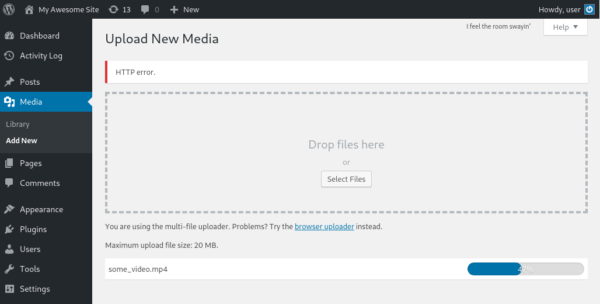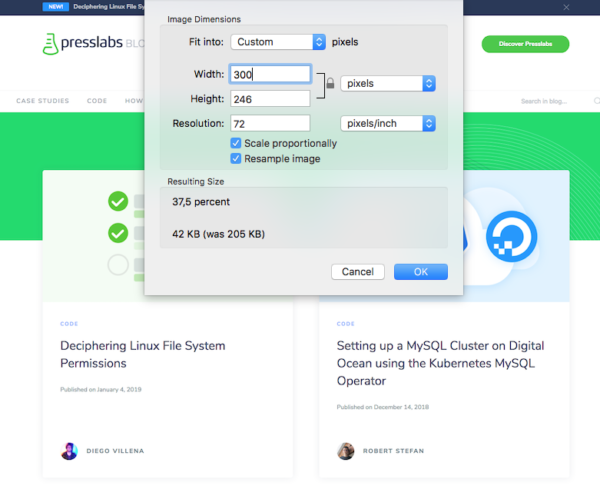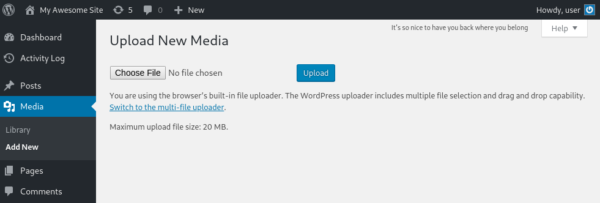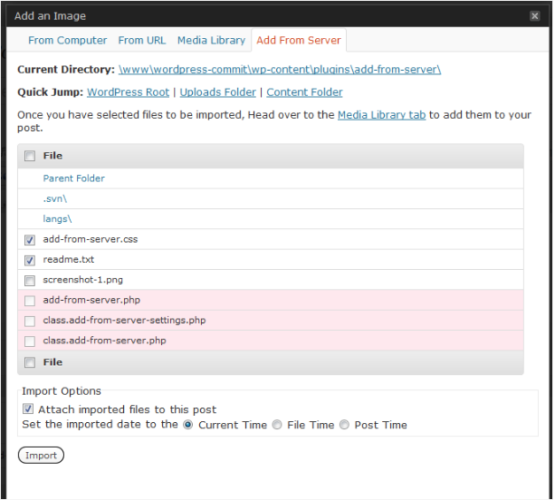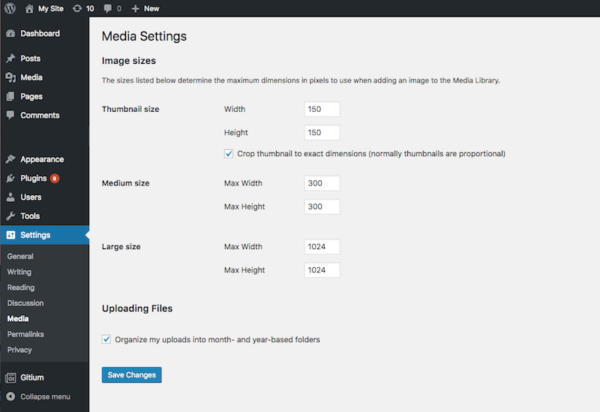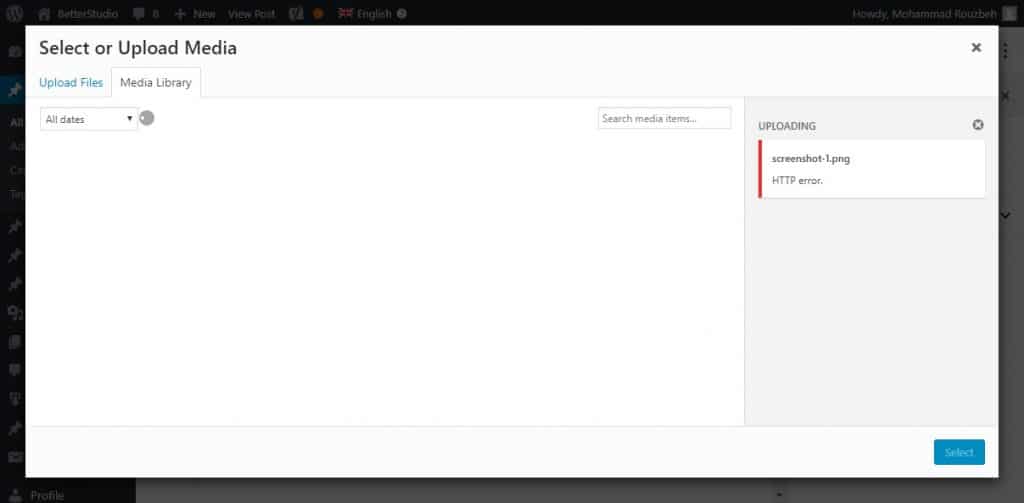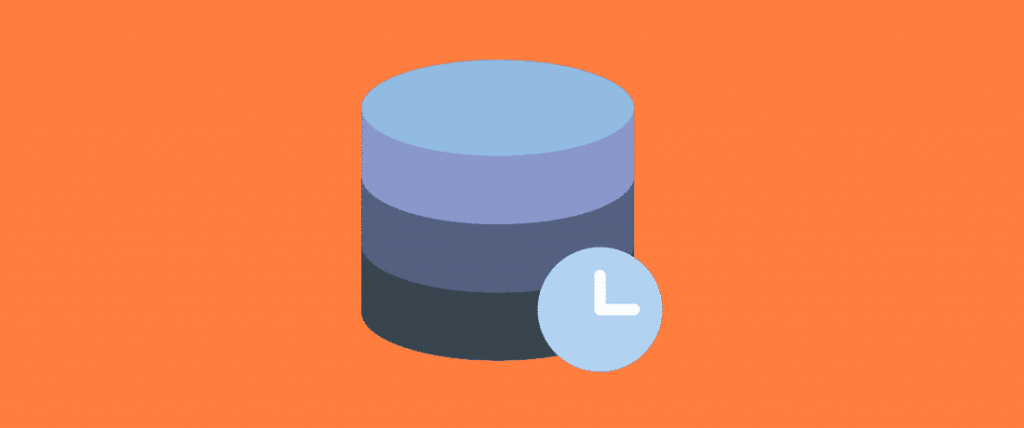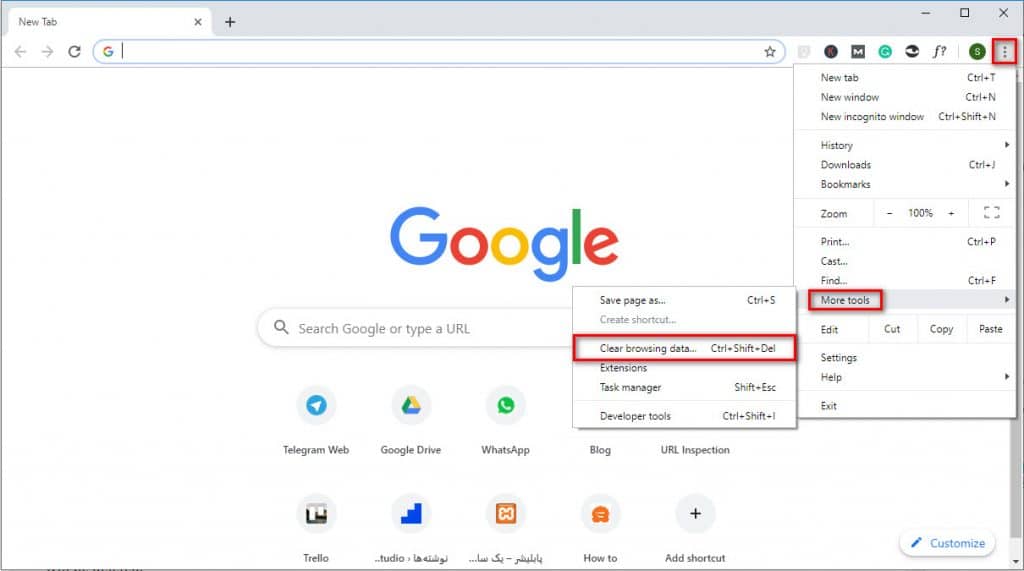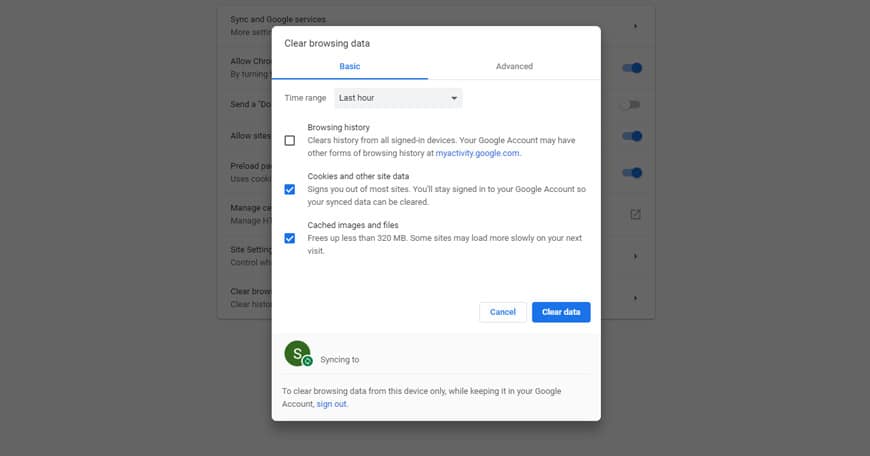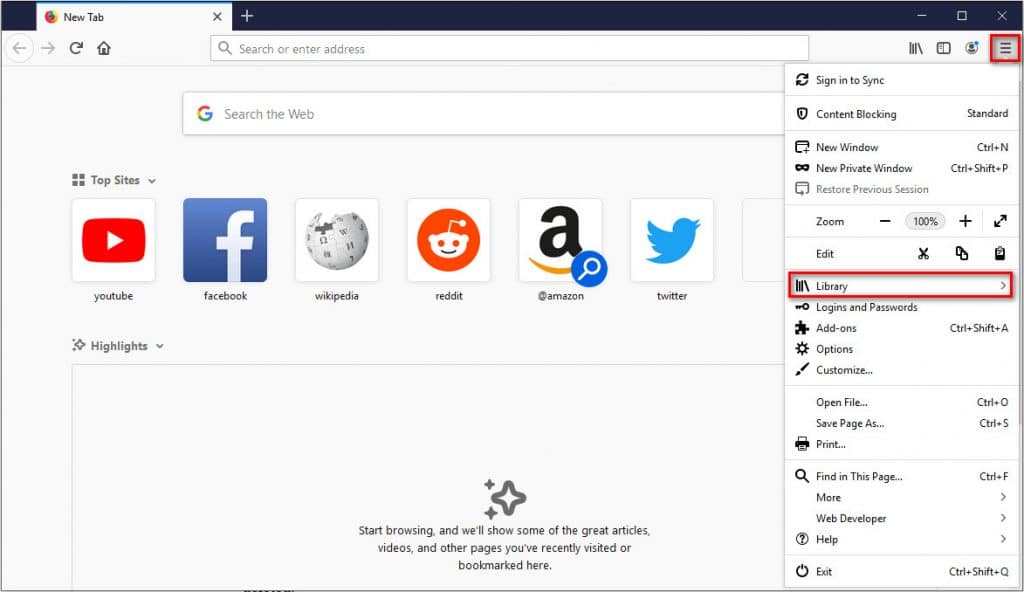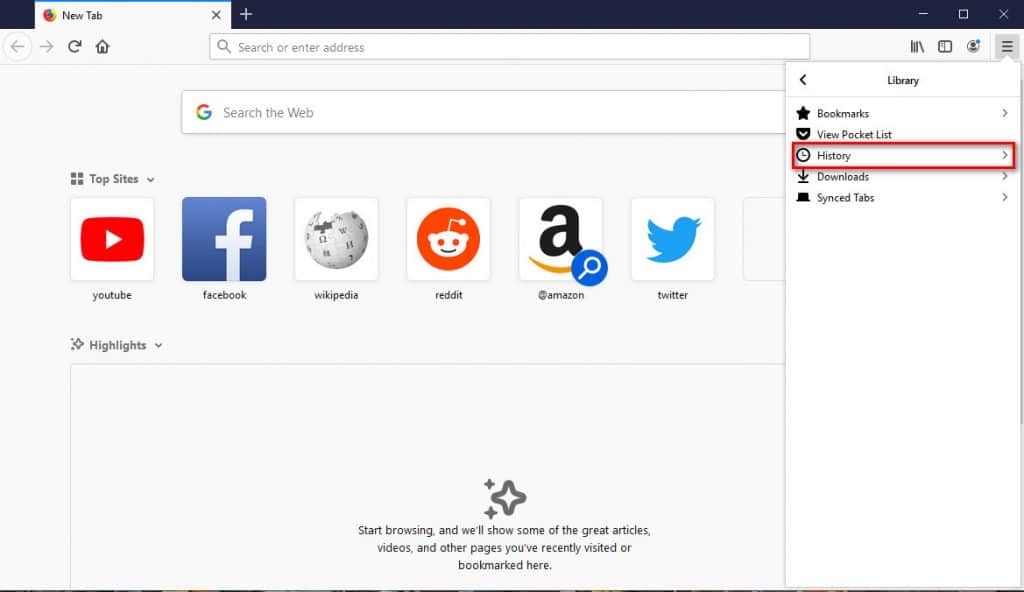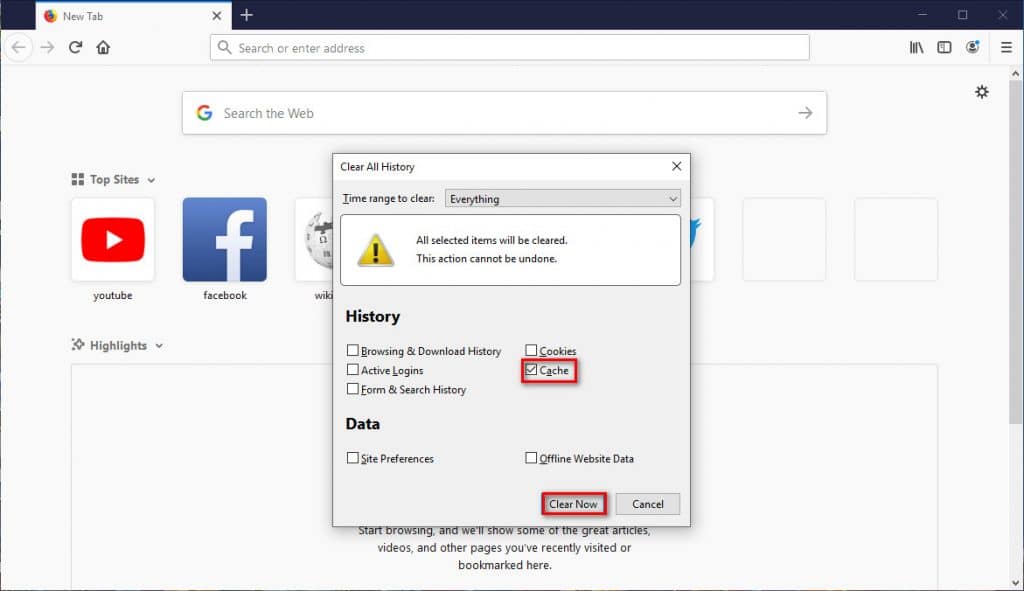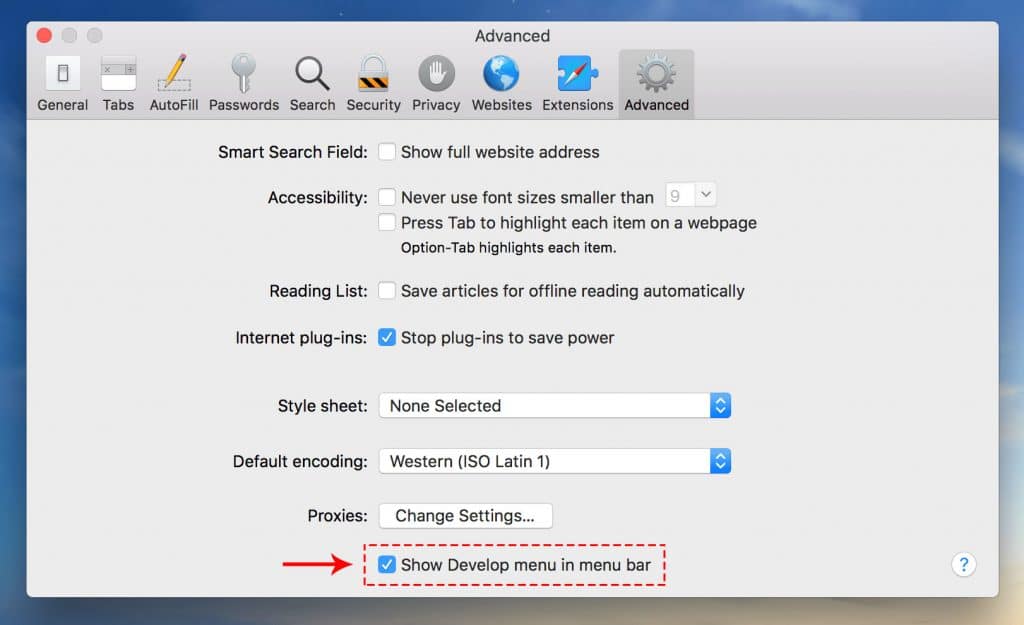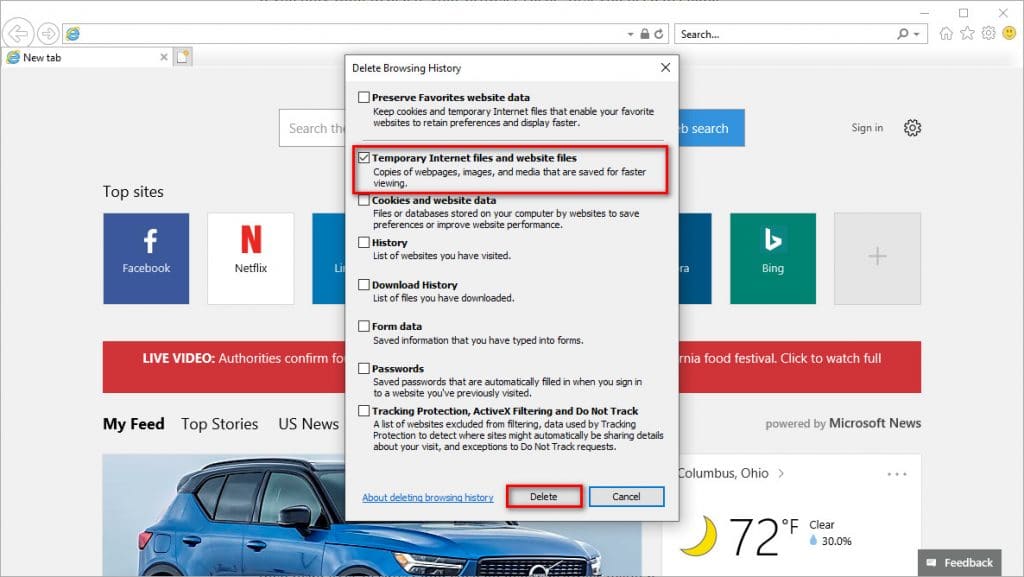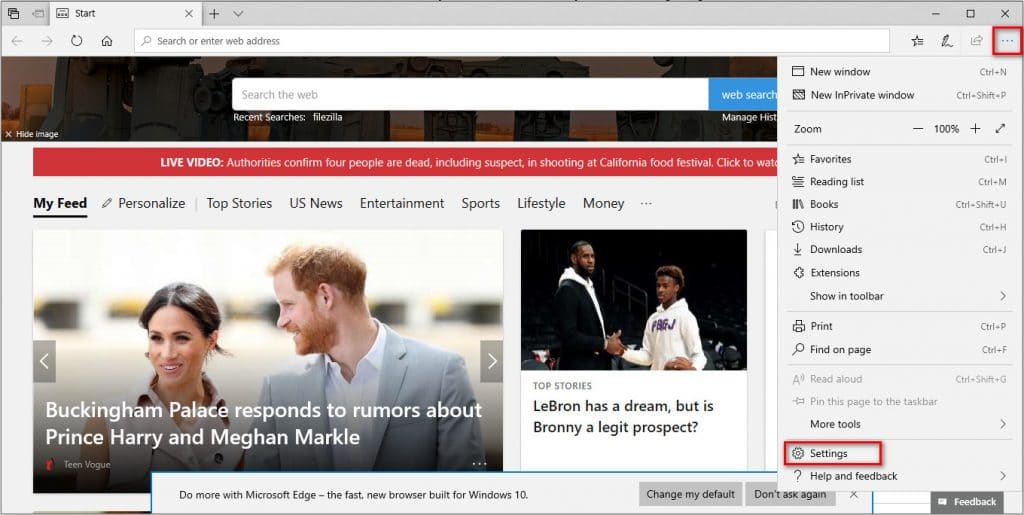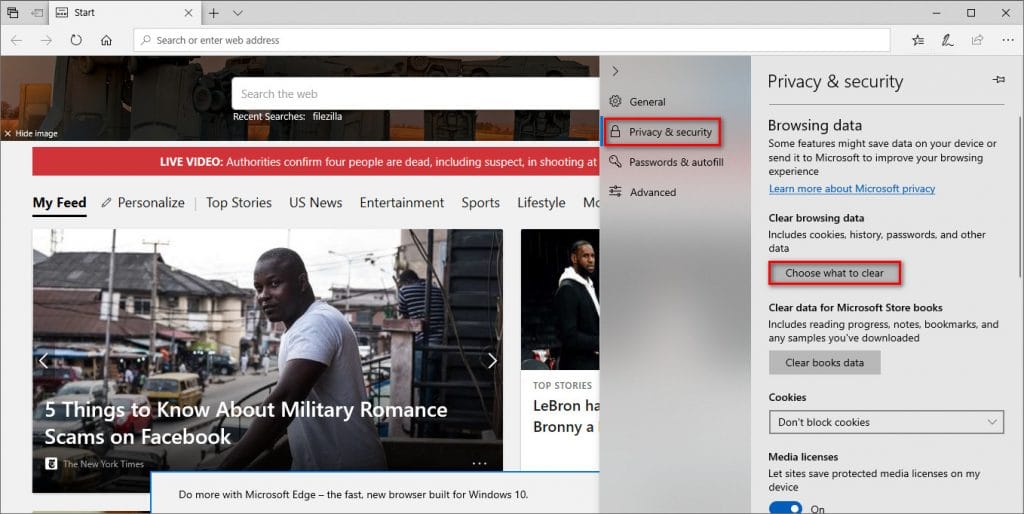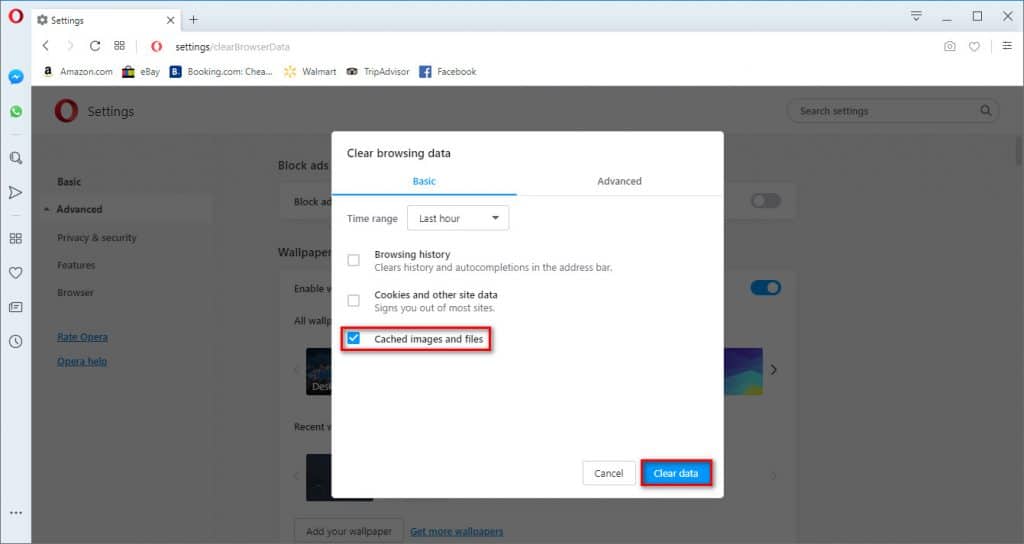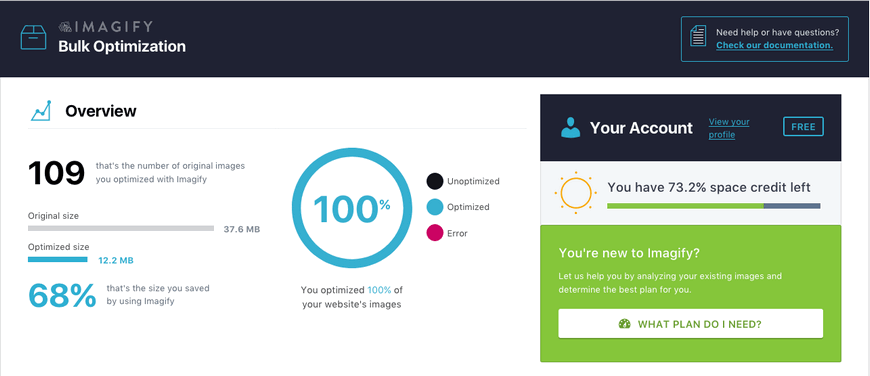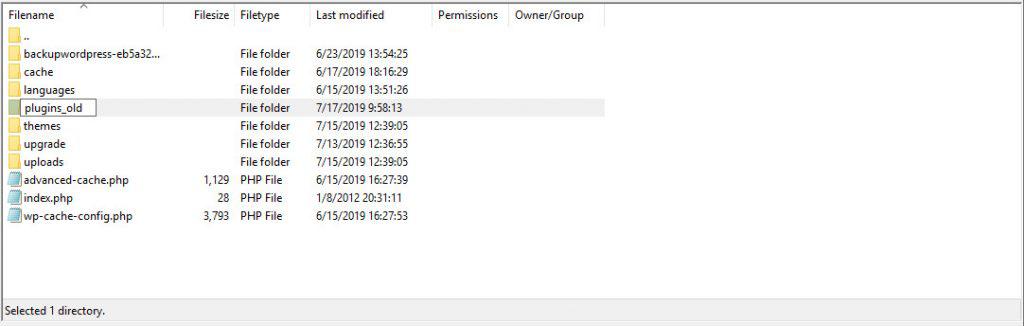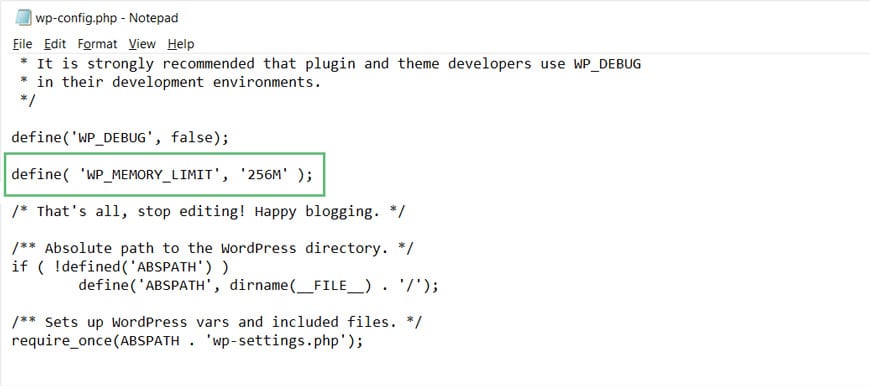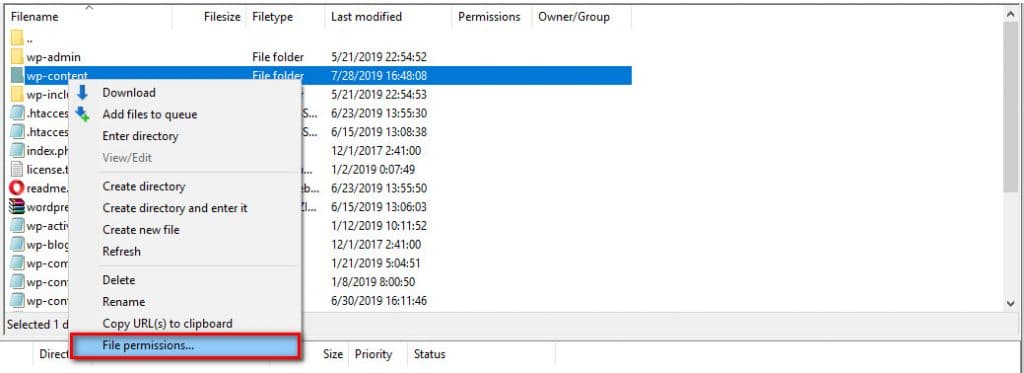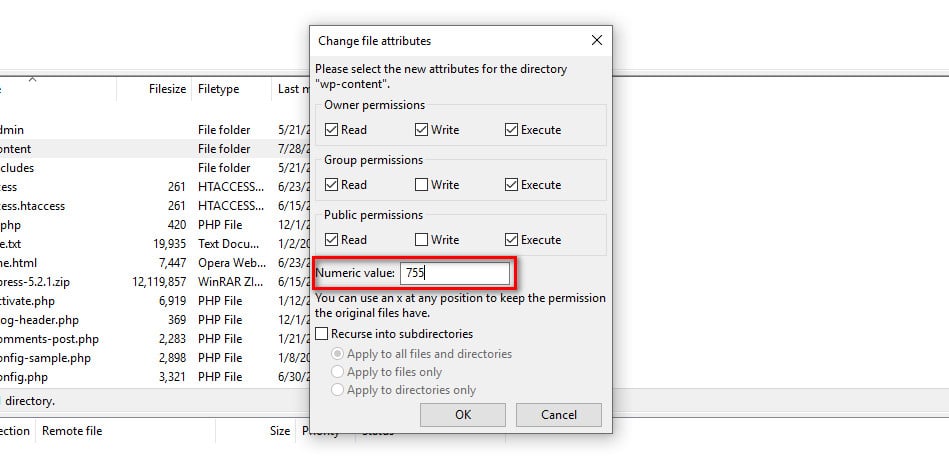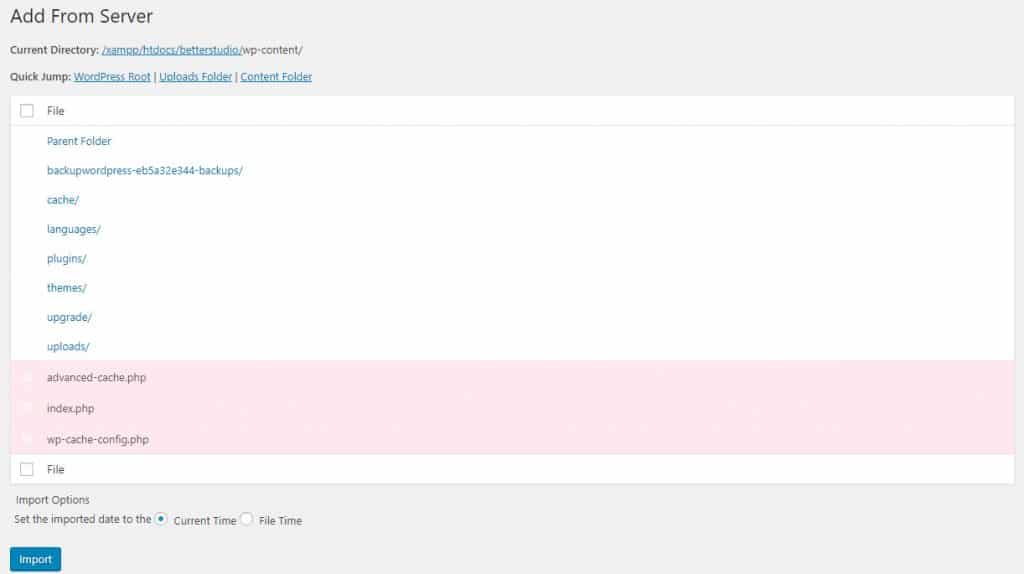Крупные ошибки – одна из тех вещей, которые сильно вредят рабочему процессу. WordPress в большинстве случаев помогает минимизировать риск ошибок, поддерживая гладкость и безопасность работы. Однако в некоторых случаях при загрузке группы файлов в WordPress можно неожиданно столкнуться с ошибкой HTTP (HTTP Error). Изредка изображение попросту не отображается – вместо него выводится битая иконка. Все это сильно ударяет по продуктивности, поскольку приходится отвлекаться на устранение этих проблем.
Хорошая новость: ошибки HTTP в WordPress, возникающие в результате загрузки изображений или видео, могут быть быстро поправлены. Ниже мы обсудим потенциальные источники данной ошибки, а также приведем несколько быстрых фиксов, которые позволят вам вернуться в прежний рабочий график.
Содержание
- Почему появляется ошибка HTTP при загрузке файлов в WordPress
- Как исправить HTTP ошибку в WordPress
- Обновление страницы
- Загрузка файла меньшего размера
- Переименование файла изображения
- Использование упрощенного загрузчика файлов
- Деактивация плагинов
- Плагин Add From Server
- Проверка прав доступа к файлам и каталогам
- Обновление PHP версии
- Исправление для Imagick
- Удаление произвольных путей для медиа библиотеки
- Отключение mod_security
- Увеличение лимитов памяти
- Обращение к хостинг-компании
Почему появляется ошибка HTTP при загрузке файлов в WordPress
Ошибка HTTP в WordPress зачастую появляется в том случае, когда что-то идет не так с диалоговым окном загрузки изображения или видео. Встроенный инструмент медиа библиотеки обычно легко справляется с одиночными или массовыми загрузками, однако время от времени появляется данная проблема.
Когда появляется данная ошибка, WordPress выдает крайне бесполезное неинформативное уведомление. Проблемы с загрузкой файлов могут быть вызваны рядом факторов. Вы должны самостоятельно диагностировать проблему и отыскать ее решение. К счастью, это не так сложно.
HTTP ошибки могут быть отнесены к одной из двух широких категорий: ошибки хостинга и ошибки на стороне клиента. Ошибки на стороне клиента могут быть связаны с вашими сессиями входа на сайт, неправильными символами в имени файла, и даже временными перебоями с интернетом. Ошибки хостинга обычно сводятся к проблемам с плагинами, проблемам с ресурсами хоста и т.д.
Как исправить HTTP ошибку в WordPress
Исправление ошибки HTTP в WordPress может быть проведено достаточно простыми методами. Самыми популярными причинами ошибки являются локальные перебои, которые можно устранить в считанные секунды. Ниже мы рассмотрим лучшие решения, которые вы можете попробовать, начиная с самых простых.
Обновление страницы
Когда вы впервые столкнулись с такой ошибкой, вы можете попробовать обновить страницу. Нажмите кнопку перезагрузки страницы в вашем браузере или клавишу F5. Это позволит вам снова загрузить изображение, что может привести к решению проблемы.
Обновление страницы помогает исправить ошибку HTTP, вызванную временными проблемами с интернетом, истекшими сеансами входа, а также другими простыми сбоями. WordPress не распознает эти проблемы, а потому выводит общее уведомление об HTTP ошибке, в котором нет какого-то определенного кода ошибки.
Загрузка файла меньшего размера
Чем больше времени WordPress пытается загрузить файл, тем выше шансы, что что-то пойдет не так. Размер изображения обычно составляет всего несколько мегабайт, но вот видео может весить и несколько сотен Мб, а потому и грузится оно зачастую несколько минут. Соответственно, могут происходить многочисленные ошибки, может истечь сессия входа в систему и т.д.
Чтобы обойти эту проблему, попробуйте уменьшить размер контента. Если речь идет об изображении, то попробуйте изменить его размер или воспользоваться сервисами оптимизации картинок. Видео урезать сложнее, но с помощью подходящих инструментов вы сможете сэкономить до нескольких Мб, причем без ущерба для конечного продукта.
В целом, можно отметить, что изображения должны иметь размер примерно 100-300 Кб. Типы файлов PNG и JPG обычно предлагают наилучшее сочетание качества и размера. Если же методы не помогают, вы можете подключиться через FTP и закачать контент вручную.
Переименование файла изображения
Спецсимволы в именах изображений нередко могут создавать лишние проблемы в WordPress, как и файлы с одинаковыми именами. Попробуйте переименовать файл и загрузить его снова.
Чтобы избежать подобной ситуации, можно автоматически добавлять порядковые номера в конец файлов изображений. Также следует избегать любых символов за исключением букв, цифр и тире.
Использование упрощенного загрузчика файлов
WordPress поставляется вместе с загрузчиком файлов, который способен легко обрабатывать разный контент. Однако в некоторых случаях может возникать HTTP ошибка, когда вы добавляете изображения или видео на сайт. Прежде чем делать более сложные исправления, попробуйте перейти к консоли WordPress и выбрать пункт Media > Add New. Сразу под областью загрузки появится ссылка «Try the browser uploader instead». Перейдите по ней, чтобы воспользоваться упрощенным загрузчиком файлов.
В некоторых случаях это помогает решить проблему.
Деактивация плагинов
Если ничего из вышеперечисленного вам не помогло, зайдите в консоль WP и начните отключать плагины. Отключайте даже те плагины, которые, казалось бы, не имеют ничего общего с загрузкой медиафайлов.
Затем вернитесь к диалоговому окну и попробуйте загрузить файл снова. Сработало? Отлично! Теперь активируйте плагины один за другим, пока не найдете виновника. Оставьте его отключенным и изучите документацию разработчиков, чтобы понять, что может приводить к такой ошибке.
Плагин Add From Server
Если вам требуется быстрое временное решение ошибки HTTP, вы можете воспользоваться плагином Add From Server. Он позволяет вам загружать крупные файлы, обходя ограничения хостинга и разные незначительные ошибки.
Учтите, что «Add From Server» следует использовать только как временное решение. Он не исправляет ошибку HTTP. Кроме того, плагин давно не обновлялся, а потому он может работать не так, как было задумано.
Проверка прав доступа к файлам и каталогам
Файлы и директории, размещенные на удаленных серверах, имеют соответствующие права доступа. Эти права определяют, какие действия возможно совершать с тем или иным содержимым (выполнение, удаление, изменение). Если права доступа установлены неправильно, то в итоге для WordPress может стоять запрет на внесение некоторых изменений, что и приводит к ошибке HTTP.
Для большинства файлов в WordPress необходимо задать права доступа 755, что позволяет WordPress легко добавлять контент в каталоги. Вы можете проверить текущие права доступа, открыв FTP программу и перейдя в директорию Uploads. Проверьте атрибуты этого каталога. Если они отличаются от 755, то смените их. Убедитесь, что они применяются не только к самому каталогу, но и к подкаталогам. Сохраните права доступа и попробуйте еще раз загрузить медиафайл.
- Owner – Read, Write, Execute (7)
- Group – Read, Execute (5)
- Public – Read, Execute (5)
Обновление PHP версии
В настоящий момент WordPress рекомендует как минимум PHP 7.2 или выше. Если вы не обновляли свой сервер, вы можете находиться на версии 5.6, которая намного ниже минимальной для бесперебойной работы. Обновить версию PHP можно, зайдя в cPanel своего хостинга и выбрав соответствующий пункт. Некоторые хостинги автоматически обновляют версии PHP для обеспечения бесперебойного функционирования.
Исправление для Imagick
Если вы используете виртуальный хостинг с WordPress, то в таком случае ваши ресурсы могут быть ограничены. Это обычная практика для хостов такого рода.
Imagick – это PHP-модуль, который используется в WordPress для обработки изображений. При ограничении ресурсов на стороне хостинга вы можете столкнуться с ошибкой HTTP. Чтобы исправить это, вам нужно будет зайти в файл .htaccess и добавить следующую строку в самый верх файла:
MAGICK_THREAD_LIMIT 1
Это поможет вам исправить все ошибки с загрузкой файлов в WordPress. Если проблема осталась, то в таком случае вам может потребоваться перебраться на новый хостинг или перейти на другой тариф.
Удаление произвольных путей для медиа библиотеки
Есть небольшая вероятность того, что ошибка загрузки HTTP вызвана неправильным путем к медиафайлам. Это может произойти в том случае, если вы перенесли свой сайт WordPress с одного хостинга на другой.
WordPress ожидает, что папка с медиафайлами будет располагаться по адресу /wp-content/uploads, разбитая обычно по месяцам и годам. Если это не так, то у CMS могут возникнуть проблемы с определением места хранения контента.
Исправить это довольно просто. Перейдите в консоль WordPress, нажмите Settings > Media. Если для хранения ваших файлов задана отдельная директория, просто удалите ее, после чего сохраните изменения. WordPress автоматически вернется к каталогу по умолчанию.
Отключение mod_security
Mod_security – это файрвол, который запущен на некоторых серверах, чтобы добавить дополнительный уровень безопасности для сайтов. Иногда эта функция может приводить к проблемам с диалогом загрузки WordPress. Если приведенные выше решения не помогли, откройте FTP приложение и добавьте следующие строки в начало вашего файла htaccess:
<IfModule mod_security.c> SecFilterEngine Off SecFilterScanPOST Off </IfModule>
Код позволит отключить mod_security на вашем сервере для продолжения загрузки файлов.
Увеличение лимитов памяти
Если вы используете WordPress на VPS, то, скорее всего, у вас могут стоять ограничения памяти. Их можно обойти. Большинство экспертов рекомендуют выставлять для PHP задач минимум памяти в 128 Мб. Обычно такой размер является базовым, но некоторые хостинги могут его менять.
Есть несколько способов посмотреть, сколько памяти выделено для ваших задач в WordPress. Если вы находитесь в cPanel, вы можете просто перейти в раздел software, щелкнуть по Select PHP Version. Ближе к середине страницы вы увидите memory_limit со значением слева. Установите значение более 128 Мб, перезагрузите сервер и повторите попытку загрузки файлов.
Обращение к хостинг-компании
Если ничего не помогает, попробуйте обратиться за помощью к своему хостингу. Рекомендации, представленные выше, позволяют избавиться от HTTP ошибки в подавляющем большинстве случаев. Обычно срабатывают первые три совета. Если же вы все перепробовали, то остается только писать или звонить провайдеру.
Источник: https://www.presslabs.com
В этой статье мы рассмотрим несложный метод, который позволяет избавиться от ошибки HTTP, возникающей при попытке загрузить изображения, видео или файлы других разрешённых типов в медиа библиотеку WordPress.
Одним из наиболее разочаровывающих аспектов использования популярнейшей CMS WordPress является ошибка http, возникающая при попытке загрузить медиа-файл. Я натыкаюсь на эту проблему очень часто.
При этом не существует ни простого объяснения того, почему она возникает, ни решения, предотвращающего её. Вот краткий список «решений», которые предлагаются чаще других:
- Уменьшить размер изображения;
- Увеличить объём памяти, выделяемой для PHP;
- Отключить mod_security;
- Отключить плагины;
- Изменить настройки в файле php.ini и / или .htaccess;
- Установить новую версию PHP;
- Отключить оптимизацию изображений;
- Изменить настройки безопасности для папки загрузок.
Я не отрицаю, что эти подходы работают при определённых обстоятельствах. Но будьте готовы к длительному разбирательству в беспорядочных советах без гарантии успеха.
Вот решение, которое работает (кроме сайтов, размещённых на wordpress.com, потому что в них не могут использоваться плагины).
Как избежать ошибки HTTP при загрузке медиа-файлов в WordPress
Начните с этих трёх шагов:
- Скачайте и установите FTP-клиент, чтобы пересылать файлы на WordPress -хостинг.
- Установите плагин Add From Server и активируйте его.
- В панели администрирования WordPress отметьте флажок Settings > Add From Server (Настройки > Добавление с сервера). Значения по умолчанию [User Access Control All users with the ability to upload files] ([Контроль доступа пользователей Все пользователи, имеющие возможность загружать файлы]) и [Root Directory Do not lock browsing to a specific directory] ([Корневой каталог Не блокировать переход до определенного каталога]) должны подойти для обычного использования.
Теперь вы сможете загружать файлы в медиа библиотеку WordPress так, как описывается ниже:
- Запустите FTP-клиент и откройте в нем папку, предназначенную для загрузки медиафайлов. Здесь есть несколько вариантов. Для настроек WordPress по умолчанию подходящей будет ваша папка Uploads, то есть (..[ИмяВашегоСайта]/wp-content/Uploads/).
- Но если активирован параметр «Организовывать мои загрузки в месячные и годовые папки» в разделе панели администрирования Settings > Media (Настройки > Медиафайлы), то лучше загружать медиафайлы в подпапку папки Uploads. Ее название имеет вид [ЧетыреЦифрыГода/ДвеЦифрыМесяца/], например, [ИмяВашегоСайта]/wp—content/Uploads/2017/07/. Учтите, что, если это ваша первая загрузка в текущем месяце, соответствующая папка не будет существовать. Тогда придётся создать её с помощью FTP-клиента.
- В панели администрирования WordPress перейдите в раздел Media > Add From Server (Медиафайлы > Добавить с сервера).
- Используйте ссылки навигации, располагающиеся в верхней части раздела Add From Server, чтобы перейти в папку, которую выбрали в шаге 1 или 2.
- Отметьте файлы, которые вы хотите добавить. Затем прокрутите страницу вниз. Там будет доступна настройка импорта на текущие дату и время [по умолчанию] или дату и время создания файла. Нажмите на кнопку Import (Импорт) и выбранные вами файлы будут добавлены в медиа библиотеку WordPress!
Вот и всё! Хотя описание этого процесса достаточно длинное, но, когда вы установите FTP-клиент, следующие пять шагов займут немного времени. Я надеюсь, что эта статья была полезной!
Каждая платформа CMS, включая WordPress, имеет свои преимущества и недостатки.
Одна из самых распространенных ошибок в WordPress – это ошибка HTTP. В отличие от других ошибок в WordPress, ошибка HTTP не оставляет никаких следов. Поэтому исправление ошибки HTTP в WordPress может быть трудным, требующим много времени, и вам нужно попробовать все способы, чтобы найти проблему и исправить ее.
В этой статье мы обсудим самые основные способы и некоторые расширенные способы исправления ошибки HTTP WordPress. Например, от переименования изображения до обновления вашего браузера и увеличения лимита памяти PHP.
Имейте в виду, что для исправления ошибки HTTP в WordPress вам нужно иметь терпение и время. Как мы упоминали выше, эта ошибка не оставляет никаких следов, поэтому трудно определить ее причину, если мы не испробовали все методы.
Во-первых, мы начнем с объяснения самой ошибки. Чтобы вы могли лучше понять это, затем мы объясним, как это исправить.
Что такое ошибка HTTP в WordPress?
Прежде чем мы поговорим о способах исправления ошибки HTTP, лучше немного поговорить об этом.
Ошибка HTTP часто возникает, когда вы пытаетесь загрузить видеоконтент через медиатеку.
Ошибка HTTP известна как неизвестная ошибка в сообществе WordPress. Потому что причин возникновения этой ошибки очень много. Вы не знаете, где искать и что нужно исправить.
Одна из сложностей исправления ошибки HTTP в WordPress заключается в том, что она не оставляет никаких следов.
Журнал ошибок позволяет найти точное место для исправления ошибки. Но когда возникает ошибка HTTP, нет такого понятия, как журнал. Единственное сообщение, которое вы видите, – это сама ошибка.
Как исправить ошибку HTTP в WordPress?
Ошибка HTTP в WordPress вызвана множеством причин. Плагины, изображения, память и т.д., Но когда возникает эта ошибка, вы не знаете, где именно вам нужно искать и что именно вызвало ошибку HTTP.
К счастью, есть много способов исправить ошибку HTTP в WordPress. В этой статье мы обсудим каждый метод исправления ошибки HTTP WordPress.
1. Обновите страницу или переключите браузер.
Первым шагом к исправлению ошибки HTTP в WordPress является обновление веб-страницы. Все очень просто, правда? Не удивляйтесь, во многих случаях простое обновление может исправить эту ошибку. Давайте рассмотрим это.
Когда ваш браузер теряет соединение с вашим сайтом WordPress, на вашем экране отображается ошибка HTTP. В конечном итоге это заставляет вас переделывать свою работу на своем веб-сайте. Это отключение также может быть вызвано вашим интернет-провайдером. Обычно, обновляя страницу, эту ошибку легко исправить.
Часто, когда вы открываете новую вкладку в браузере или обновляете свою веб-страницу, вы больше не находитесь в своей учетной записи WordPress.
Конечно, это связано с настройками тайм-аута WordPress. Обычно это означает, что вы достигли времени, когда вам разрешено оставаться на панели инструментов WordPress, и вам необходимо повторно войти в систему, чтобы снова получить доступ к панели инструментов.
Даже после повторного входа в систему вы можете увидеть ошибку HTTP при загрузке видео через медиатеку. Простое обновление может исправить эту ошибку.
Чтобы исправить ошибку HTTP, вы даже можете изменить свой браузер. Ваш браузер может быть причиной этой ошибки, и на вашем веб-сайте может не быть ошибок. Поэтому лучше всего попробовать все возможности.
2. Очистите кеш браузера.
Очистка кеша браузера может исправить множество ошибок, и вы, возможно, слышали об этом много раз. Очень важно через некоторое время очистить кеш браузера. Очистка кеша браузера – простой способ исправить ошибку HTTP, а также другие ошибки.
Что такое кеш браузера? Когда вы посещаете веб-сайт, ваш браузер сохраняет в его памяти важную информацию. Таким образом ваш браузер сможет быстрее загружать ту же страницу или веб-сайт при следующем посещении.
Почему нам нужно очищать кеш браузера? В большинстве случаев вы не заметите или не подозреваете о проблемах, которые может вызвать кеш вашего браузера. Потому что все происходит за кадром и скрыто от наших глаз.
Например, представьте, что вы внесли важные изменения в свой веб-сайт. Но независимо от того, сколько раз вы обновляете веб-страницу, вы все равно не можете увидеть внесенные вами изменения. Это когда необходимо удалить кеш вашего браузера. Поскольку ваша информация сохраняется в памяти вашего браузера, и каждый раз, когда вы посещаете свой веб-сайт, вы видите одну и ту же страницу.
Перед тем как полностью очистить кеш браузера, рекомендуется удалить определенную страницу из памяти браузера.
Чтобы удалить кеш страницы, в Windows и Linux вы можете использовать горячую клавишу Ctrl + F5. Если вы пользователь Mac, вы можете использовать горячую клавишу CMD + Shift + R. Кроме того, для Apple Safari вы можете использовать горячую клавишу Shift + Reload.
Однако, если вы хотите полностью очистить кеш браузера, вы должны выполнить следующие действия.
Гугл Хром
Чтобы очистить кеш Google Chrome:
1. В правом верхнем углу щелкните тройную линию.
2. Нажмите на дополнительные инструменты в открывшемся меню.
3. Выберите Очистить данные просмотра. (Ctrl + Shift + Del – это горячая клавиша)
4. Как только для вас откроется чистая страница данных просмотра. Убедитесь, что вы выбрали кешированные изображения и файлы, и ничего больше. В противном случае вы потеряете всю информацию, сохраненную в вашем браузере. Такие как история, файлы cookie, пароли и т.д.
5. Наконец, нажмите Очистить данные просмотра, чтобы удалить кеш браузера.
Имейте в виду, что вы также можете выбрать период, в течение которого вы хотите удалить кеш. Чтобы выбрать желаемый временной интервал, в окне прозрачных данных просмотра вы можете выбрать временной интервал прямо рядом с «стереть следующие элементы из».
Mozilla Firefox
Чтобы очистить кеш Firefox:
1. Сначала в правом верхнем углу щелкните тройные линии.
2. Щелкните Библиотека.
3. Затем нажмите «История».
4. В появившемся меню выберите Очистить недавнюю историю.
5. Выберите «Все» в «Диапазон времени для очистки». Опять же, убедитесь, что проверяется только кеш и ничего больше. В противном случае вы потеряете сохраненную информацию.
6. Наконец, нажмите Очистить сейчас.
Сафари
Чтобы очистить кеш Safari, сначала вам нужно включить опцию, чтобы иметь доступ к кешу вашего браузера. Для этого выполните следующие действия:
1. Откройте Safari и в настройках перейдите в Advanced.
2. Затем включите опцию «Показать меню разработки в строке меню».
3. Как только вы включите эту опцию, на вашей панели инструментов отобразится меню разработки. Нажмите здесь.
4. В открывшемся меню нажмите на пустые кеши.
Вы можете легко очистить кеш Safari, выполнив следующие действия.
Internet Explorer
Чтобы очистить кеш IE:
1. Щелкните значок шестеренки в правом верхнем углу, затем щелкните безопасность.
2. Выберите «Удалить историю просмотров» и убедитесь, что «временные файлы Интернета и файлы веб-сайтов» – единственный выбранный вариант.
3. Наконец, нажмите «Удалить», чтобы очистить кеш браузера.
Microsoft Edge
Чтобы очистить кеш Edge:
1. Щелкните тройные точки в правом верхнем углу.
2. Выберите настройку.
3. В разделе «Конфиденциальность и безопасность» в разделе «Очистить данные просмотра» нажмите «Выбрать, что нужно очистить» и нажмите «Кэшированные данные и файлы».
4. Наконец, нажмите «Очистить», чтобы очистить кеш.
Опера
Чтобы очистить кеш Opera:
1. Щелкните O в верхнем левом углу браузера.
2. Перейдите к дополнительным инструментам и выберите очистить данные просмотра.
3. Как и в случае с Google Chrome, из следующих пунктов меню вы можете выбрать желаемый временной интервал и убедиться, что установлен флажок кэшированные изображения и файлы.
4. Наконец, нажмите Очистить данные просмотра.
Это все, что вам нужно сделать, чтобы очистить кеш Opera.
3. Переименуйте файл изображения.
Переименование изображения – еще один способ исправить ошибку HTTP в WordPress. Вы можете спросить, а какая связь между переименованием изображения и ошибкой HTTP?
Как вы знаете, если вы загружаете дубликаты файлов в WordPress, по умолчанию WordPress добавляет номер рядом с одним из них. Но иногда вам, возможно, придется сделать это вручную.
Для этого метода вы не можете напрямую переименовать загруженный файл. Вам необходимо переименовать его на своем компьютере и повторно загрузить на свой сайт.
Переименуйте файл, используя строчные буквы. Кроме того, убедитесь, что вы используете тире (-), чтобы добавить номер в свой файл.
Например: filename-01.jpg
4. Уменьшите размер файла изображения.
Иногда сжатие изображений для уменьшения их размера может исправить ошибку HTTP WordPress.
В официальном магазине плагинов WordPress есть множество плагинов для сжатия ваших изображений. Есть и другие способы сжатия изображений без потери качества.
Imagify – один из самых популярных плагинов для сжатия изображений без потери качества. Вам нужно только скачать, установить и активировать его.
5. Попробуйте изменить формат изображения.
Изменение формата изображения – еще один способ исправить ошибку HTTP WordPress. WordPress может быть чувствительным к определенным форматам. Измените формат изображения и найдите тот, который поддерживает WordPress.
Чтобы исправить эту ошибку, вы можете изменить формат нужного изображения на .jpg или .png. Загрузите изображения в разных форматах и проверьте, какой из них вызывает ошибку HTTP.
6. Временно отключите плагины и темы (конфликт плагинов)
Этот метод может помочь исправить почти все ошибки, вызванные WordPress. Мы рекомендуем отключить все ваши плагины и изменить тему на одну из тем по умолчанию, предоставляемых WordPress.
Иногда плагины безопасности или оптимизации изображений могут вызывать ошибку HTTP.
Плагины безопасности очень чувствительны к тому, что вы загружаете на свой сайт. Если ошибка HTTP возникает сразу после установки нового плагина, немедленно отключите и удалите этот плагин.
Чтобы временно отключить плагины и темы, просто перейдите в папку wp-content и переименуйте папки плагинов и тем во что-нибудь другое. (рисунок выше)
Если вы не хотите деактивировать плагины на своем действующем веб-сайте, вы можете сделать это на своем этапе / тестовом веб-сайте, и как только вы найдете неработающий плагин, вы можете деактивировать его со своего действующего веб-сайта.
7. Увеличьте лимит памяти PHP в WordPress.
Ошибка HTTP WordPress также может возникнуть, когда ваш веб-сайт достиг максимального предела памяти PHP. Ограничение памяти PHP почти всегда является ответом на различные ошибки в WordPress, особенно ошибки HTTP.
Чтобы решить эту проблему, вам необходимо увеличить лимит памяти PHP. Рекомендуем увеличить до 256 МБ. Есть много способов увеличить лимит памяти PHP, ниже мы обсудим некоторые из них:
Увеличьте лимит памяти PHP через wp-config.php
Один из способов увеличить лимит памяти PHP – использовать файл wp-config.php. Все, что вам нужно сделать, это скопировать и вставить приведенный ниже код в файл wp-config.php:
define( 'WP_MEMORY_LIMIT','256M');Увеличьте лимит памяти PHP из cPanel
Другой способ – увеличить лимит памяти PHP с помощью cPanel. Если вы размещаете на cPanel, у вас есть два способа увеличить лимит памяти PHP.
Первый способ: перейдите в раздел программного обеспечения и нажмите «Выбрать версию PHP». Затем нажмите «Переключиться на параметры PHP».
Нажав на memory_limit, вы можете изменить его до 256 МБ.
Второй способ: перейдите в раздел программного обеспечения и нажмите MultiPHP INI Editor.
В открывшемся окне прокрутите вниз, пока не найдете memory_limit и введите желаемое число. (снова мы рекомендуем 256 МБ)
Увеличьте лимит памяти PHP через php.ini
Если вы не используете cPanel, вы можете изменить свою память PHP прямо из файла php.ini.
Для этого подключитесь к своему веб-сайту с помощью клиента FTP или SSH. Найдите php.ini в корневом каталоге. (Если файл не существует, вы можете создать файл и назвать его php.ini)
Найдите memory_limit и измените сумму на желаемое.
Увеличьте лимит памяти PHP через .htaccess
С помощью файла .htaccess вы можете управлять своим сервером. Если по какой-либо причине у вас нет доступа к файлу php.ini, вам необходимо использовать файл .htaccess, чтобы увеличить лимит памяти PHP.
Подключитесь к своему сайту с помощью клиента FTP или SSH. В корневом каталоге найдите файл .htaccess.
Найдите php_value memory_limit в файле .htaccess и увеличьте его до 256 МБ.
8. Проверьте разрешения для папки загрузок (папки мультимедиа).
Обычно вы получаете сообщение, когда возникает ошибка прав доступа к файлам и папкам. Эта ошибка сообщает вам, что у вас нет необходимого разрешения для загрузки файла в папку загрузок в wp-content. Все, что вы загружаете на свой веб-сайт, сохраняется в папке загрузок в папке wp-content.
Согласно стандартам WordPress, разрешения для всех ваших папок должны быть 750 или 755. Чтобы просмотреть права доступа к вашей папке, вам необходимо подключиться к вашему сайту через FTP-клиент.
Затем щелкните правой кнопкой мыши нужную папку и выберите разрешения для файла. Здесь вы можете изменить число на 755.
Имейте в виду, что если вы вручную изменяете разрешения, вам необходимо включить «Применять только к каталогам и рекурсивно переходить в подкаталоги».
9. Обновите версию WordPress PHP до последней.
Не забудьте обновить свою версию PHP. Ошибка HTTP WordPress может возникнуть, если вы не обновили свой PHP. Разработчики WordPress всегда рекомендуют обновлять PHP. Обновление вашего веб-сайта и файлов не только устраняет ошибки, но также повышает безопасность и производительность вашего сайта.
Если вы используете cPanel, вы можете легко проверить версию PHP своего сайта и обновить ее.
Для этого войдите в свою cPanel, в разделе программного обеспечения нажмите на выберите версию PHP.
Вы можете просмотреть текущую версию PHP. Кроме того, в раскрывающемся меню вы можете проверить версии, поддерживаемые вашим хостинг-провайдером.
10. Удалить путь к пользовательской библиотеке мультимедиа
Неправильный путь к библиотеке мультимедиа также может вызвать ошибку HTTP WordPress.
Эта ошибка часто возникает, когда пользователи изменяют путь к своей библиотеке мультимедиа. Если вы перейдете в настройки медиатеки и увидите папку с указанием пути, удалите ее. Наконец, сохраните свои настройки.
Единственная папка, в которую должны быть загружены ваши медиафайлы, – это wp-content. Это единственный путь, распознаваемый вашим веб-сайтом WordPress и хостинг-провайдером.
11. Отключить mod_security
Mod_security – это брандмауэр с открытым исходным кодом, который иногда может вызывать ошибку HTTP. Вы можете исправить эту ошибку, отключив брандмауэр в файле .htaccess.
Просто скопируйте и вставьте приведенный ниже код в свой файл .htaccess:
<IfModule mod_security.c>
SecFilterEngine Off
SecFilterScanPOST Off
</IfModule>Вы также можете отключить этот мод из своей cPanel. Просто перейдите в раздел «Безопасность» и выберите mod_security. Как только он откроется, отключите его и сохраните изменения.
Как известно, базовым языком WordPress является PHP. PHP использует два основных модуля для своей библиотеки. Imagick и библиотека GD. Обе эти библиотеки мощные, и обе они хорошо работают.
Однако из-за нехватки памяти Imagick может вызвать проблемы у пользователей WordPress. Ошибка HTTP WordPress – одна из проблем, которые может вызвать Imagick.
Чтобы изменить Imagick на GD Library, вам необходимо скопировать и вставить приведенный ниже код в файл function.php или исходный код вашей темы:
functionwpb_image_editor_default_to_gd( $editors){
$ gd_editor= 'WP_Image_Editor_GD;'
$ editors= array_diff( $editors, array( $gd_editor) );
array_unshift( $editors, $gd_editor);
return$editors;
}
add_filter( 'wp_image_editors', 'wpb_image_editor_default_to_gd');После того, как вы сохранили свои изменения, попробуйте загрузить изображение на свой веб-сайт WordPress. Если этот метод не сработал, убедитесь, что вы удалили добавленный выше код из своих файлов.
13. Ограничьте библиотеку редактора изображений WordPress с помощью .htaccess
Как мы упоминали выше, Imagick – одна из мощных библиотек в WordPress, и единственным ее недостатком является ограниченная память, которая может вызвать множество ошибок на вашем сайте.
С другой стороны, файл .htaccess управляет вашим сайтом. Этот файл может находиться в вашем корневом каталоге.
Провайдеры хостинга часто ограничивают Imagick загрузкой одного изображения за раз, чтобы увеличить скорость и производительность загрузки изображений в библиотеку. Потому что загрузка нескольких изображений за раз может вызвать ошибку HTTP WordPress.
Чтобы вручную ограничить Imagick в файле .htaccess, просто скопируйте и вставьте приведенный ниже код в свой файл .htaccess:
SetEnv MAGICK_THREAD_LIMIT 1Теперь вы вручную ограничили Imagick приемом одного изображения за раз.
14. Установите плагин добавления с сервера.
Ваше последнее исправление – установить плагин Add From Server. Этот плагин предлагается пользователям WordPress совершенно бесплатно.
Хотя плагин – это всего лишь временное исправление для пользователей, которые публикуют важный пост и которым необходимо загружать изображения, видео и т.д. Он позволяет загружать большие файлы из SFTP на ваш сайт.
Как мы уже упоминали, этот плагин является временным исправлением для загрузки ваших файлов, пока вы не обнаружите основную причину ошибки HTTP. Чтобы загрузить этот плагин, вы можете перейти в официальный магазин плагинов WordPress.
15. Спросите свой хостинг WordPress об ошибке HTTP
Ваше последнее средство исправить ошибку HTTP в WordPress – обратиться к своему хостинг-провайдеру.
Если вы устали тестировать способы, которые мы упомянули выше, и не можете придумать другого пути, лучшее решение, которое приходит на ум, – это связаться с вашим хостинг-провайдером. Хостинг-провайдеры обладают необходимыми знаниями о загрузке файлов с сервера на веб-сайт и могут помочь вам с такими ошибками.
Многие хостинг-провайдеры имеют поддержку 24/7. Вы можете связаться с ними по телефону или по электронной почте.
Источник записи: https://betterstudio.com
Умные люди придумали коды, по которым можно определить, что произошло с HTTP-запросом. Успешен ли он, произошло ли перенаправление. Или же все закончилось ошибкой. Как раз об ошибках и будем говорить в этой статье. Вкратце расскажу, какие они бывают и с чем связаны.
А еще тут будет парочка забавных (и не очень) пикч и анимаций на тему описанных ошибок. Хоть какое-то развлечение.
Ошибки со стороны клиента (4xx)
Для начала перечислим коды ошибок на стороне клиента. Вина за их появление ложится на плечи обоих участников соединения.
400 Bad Request
Такой ответ от браузера можно получить в том случае, если сервер не смог правильно отреагировать на запрос со стороны пользователя. Часто код 400 возникает при попытке клиента получить доступ к серверу без соблюдения правил оформления синтаксиса протокола передачи гипертекста (HTTP). Повторный запрос не стоит отправлять до тех пор, пока не будет исправлена ошибка (или несколько из них).
401 Unauthorized
Код 401 возникает при попытке клиента получить доступ к серверу, используя неправильные данные для авторизации. По сути, используется, когда пользователь вводит неправильный логин и пароль на ресурсе, где требуется эта информация для входа. Читайте: Как исправить ошибку 401
402 Payment Required
Эта ошибка сообщает клиенту о том, что для успешного выполнения запроса ему необходимо оплатить доступ к серверу. Изначально код 402 должен был стать неким стандартом для цифровой валюты и оплаты контента в сети. Но не срослось. До сих пор нет единого решения по поводу того, как должны выглядеть платежи в сети. Также нет и единого решения по поводу того, как стоит использовать 402.
Все еще считается, что код существует с расчетом на будущее. Сейчас почти не используется и поддерживается не всеми браузерами.
403 Forbidden
Почти то же, что и 401. Сервер снова не разрешает к нему подключиться, хотя с запросом все в порядке. Просто нет доступа. Причем повторная авторизация с другими логином и паролем никак не помогут. Все вопросы к владельцам сервера (но не всегда). Инструкция по устранению ошибки.
Творчество на тему знаменитой киносаги
404 Not Found
Легендарная ошибка, ставшая популярным мемом. 404 оповещает клиента о том, что его запрос ведет в никуда. Код возникает, когда пользователь пытается попасть на страницу, которой не существует. Например, когда случайно ошибается при вводе ссылки и вводит ее с опечаткой. Или же пытается получить доступ к странице, которой на сайте уже нет.
В отличие от других кодов, страницу с 404 частенько кастомизируют, создавая для нее уникальный дизайн. Мало того, что это выглядит симпатичнее, так еще и полезнее для посетителей. Можно прямо на странице с ошибкой разъяснить, что произошло и как дальше действовать.
И таких вариаций тысячи. Каждый пытается добавить в оформление что-то свое.
405 Method Not Allowed
405 сообщает клиенту о том, что метод, используемый при запросе, не разрешен. В качестве примера можно привести попытку со стороны клиента ввести данные в форму с помощью GET, когда она работает только с POST. Ну и в таком же духе.
406 Not Acceptable
Ошибка 406 сообщает о том, что страница передает контент, который не может быть распознан клиентом. Возможно, проблема в методе сжатия или в формате страницы. Иногда сюда же приплетают неправильные настройки кодировки.
Этот код редко используют на практике, так как его появления можно избежать, предоставив пользователю информацию на сайте в том виде, который его браузер способен принять. Посетитель сайта по итогу получит не то, что ожидал, но хотя бы не ошибку.
407 Proxy Authentication Required
Этот код тоже похож на 401. Только на этот раз логин и пароль нужны не для основного сервера, а для прокси, который находится между клиентом и сервером. Обычно в теле ошибки содержится информация о том, как можно правильно пройти авторизацию и получить доступ к ресурсу.
408 Request Timeout
408 говорит нам о том, что сервер пожелал разорвать соединение с клиентом, потому что оно никак не используется. Происходит это в том случае, если сервер буквально устал ждать, пока наладится соединение с ним. Поэтому такую ошибку часто можно лицезреть после очень долгой и безуспешной загрузки какого-нибудь сайта.
Многие серверы не отправляют никаких сообщений, а просто прерывают соединение по той же причине. На запрос уходит больше времени, чем на то полагается.
В Мистере Роботе частенько называли серии в честь ошибок HTTP (весь четвертый сезон в нумерации 4хх). В честь 408, например, назвали восьмую серию четвертого сезона
409 Conflict
Сообщение о конфликте возникает, когда запрос со стороны клиента не соответствует тому, чего ожидает сервер. В качестве примера приводят проблемы при проверки версий, когда пользователь пытается с помощью метода PUT загрузить на сервер новый файл, но там уже имеется более новая версия того же файла. Конфликта версий можно легко избежать, загрузив корректную версию.
410 Gone
Своего рода аналог 404. Разница лишь в том, что 410 намекает на перманентность отсутствия страницы. Так что этот код стоит использовать, когда на 100% уверен, что страница ушла в небытие (ну или с текущего адреса) навсегда. В любом другом случае есть универсальный 404.
411 Length Required
411 оповещает пользователя о том, что сервер не желает принимать запрос со стороны клиента, потому что в нем не определен заголовок Content-Length. Да, это первый код в подборке, который смогут понять только люди, сведущие в настройке серверов. По-простому уложить сущность HTML-заголовков в этот материал не получится.
412 Precondition Failed
Еще один код, сообщающий о том, что сервер отклонил запрос пользователя и не разрешает доступ к выбранному ресурсу. Проблемы возникают при неправильной настройке работы методов, отличающихся от GET и HEAD.
413 Payload Too Large/Request Entity Too Large
Код 413 говорит нам, что запрос, который посылает клиент на сервер, слишком большой. Поэтому сервер отказывается его обрабатывать и разрывает соединение. Обычно это происходит при попытке загрузить на ресурс какой-то файл, превышающий ограничение, выставленное в настройках сервера. Соответственно, решается проблема изменением настроек сервера.
414 URI Too Long
Чем-то этот код похож на предыдущий. Здесь тоже идет речь о превышение лимита. Только теперь это касается не запроса со стороны клиента, а длины URI. То есть ссылки. Выходит, что адрес, используемый клиентом, больше, чем тот, что может обработать сервер. Как-то так.
Такая ошибка иногда выскакивает при попытке взломать ресурс. Сайт так реагирует на слишком частые попытки воспользоваться потенциальными дырами в безопасности.
415 Unsupported Media Type
Ошибка 415 возникает, когда клиент пытается загрузить на сервер данные в неподходящем формате. В таком случае сервер просто отказывается принимать посылаемые файлы и разрывает соединение. Как и в случае с 413.
416 Range Not Satisfiable
Подобный ответ можно ожидать, если клиент запрашивает у сервера определенные данные, но эти данные на сервере не соответствуют запросу. То есть, грубо говоря, вы просите у сервера какой-то набор данных с заранее заданным размером, а в итоге оказывается, что размер этих данных меньше, чем объем, указанный в запросе. Серверу ничего не остается, кроме как послать вас, ведь он не обучен поведению в таких ситуациях.
417 Expectation Failed
Такая ошибка высвечивается, когда ожидания сервера не совпадают с данными в запросе клиента. Сведения об ожиданиях прописываются в заголовке Expect заранее. Так что можно ознакомиться с ними, чтобы выяснить, как решить названную проблему.
418 I’m a teapot
Код 418 можно увидеть, если сервер откажется варить кофе, потому что он чайник. Это первоапрельская шутка. Естественно, 418 не используется нигде всерьез и просто существует как дань памяти программистам-юмористам, придумавшим это в 1998 году.
У Google получился такой симпатичный чайник
421 Misdirected Request
Появляется когда запрос клиента переправляется на сервер, который не может дать на него адекватный ответ. Например, если запрос был отправлен на ресурс, который вообще не настроен обрабатывать запросы извне.
Чтобы исправить проблему, можно попробовать переподключиться к ресурсу заново или попробовать другое соединение.
422 Unprocessable Entity
Код 422 говорит, что сервер вроде бы принял запрос, понял его, все хорошо, но из-за семантических ошибок корректно обработать не смог. Значит, где-то в запросе затаилась логическая ошибка, мешающая корректному взаимодействию клиента и сервера. Надо ее найти и исправить.
423 Locked
Обычно на этот код напарываются, когда запрашиваемый ресурс оказывается под защитой. Используемые клиентом методы блокируются на уровне сервера. Это делается, чтобы обезопасить данные, хранящиеся на защищенной странице. Без логина и пароля выудить информацию с такого сервера не получится.
424 Failed Dependency
424 сообщает о том, что для выполнения запроса со стороны клиента успешно должна завершиться еще одна или несколько параллельных операций. Если какая-то из них «провалится», то «помрет» все соединение сразу, и обработать запрос до конца не получится. Аналогичное происходит, если некорректно был обработан один из предыдущих запросов.
425 Too Early
Появляется в ответ на запрос, который может быть моментально запущен заново. Сервер не рискует и не берется за его обработку, чтобы не подставиться под так называемую «атаку повторного воспроизведения».
426 Upgrade Required
Тут нам прямо сообщают, что сервер не желает с нами общаться, пока мы не перейдем на более современный протокол. Наткнуться на такую ошибку очень тяжело, но в случае появления, скорее всего, будет достаточно установить браузер посвежее.
428 Precondition Required
428 выскакивает, если пользователь отправляет запрос на сервер, но получает некорректные или неактуальные данные. Так ресурс оповещает о необходимости внести в запрос информацию о предварительных условиях обработки данных. Только так он сможет гарантировать получение клиентом нужной информации.
429 Too Many Requests
Здесь все просто. Ошибка появляется, когда клиент отправляет на сервер слишком много запросов в короткий промежуток времени. Очень похоже на поведение взломщиков. По этой причине запрос моментально блокируется.
431 Request Header Fields Too Large
Из названия понятно, что ошибка с кодом 431 появляется из-за того, что в запросе клиента используются слишком длинные заголовки (неважно, один или несколько из них). Исправляется это с помощью сокращения заголовков и повторной отправки запроса. В теле ошибки обычно отображается краткая информация о том, как пользователь может решить эту проблему самостоятельно.
444 No Response
Этот код вам вряд ли удастся увидеть. Он отображается в лог-файлах, чтобы подтвердить, что сервер никак не отреагировал на запрос пользователя и прервал соединение.
449 Retry With
Код используется в расширениях компании Microsoft. Он сигнализирует о том, что запрос от клиента не может быть принят сервером. Причиной становятся неверно указанные параметры. Сама 449 ошибка говорит о необходимости скорректировать запрос и повторить его снова, подготовив к работе с сервером.
450 Blocked by Windows Parental Controls
450 код увидят дети, попавшие под действие системы «Родительский контроль» компании Microsoft. По сути, ошибка говорит о том, что с компьютера попытались зайти на заблокированный ресурс. Избежать этой ошибки можно изменением параметров родительского контроля.
451 Unavailable For Legal Reasons
Этот код сообщает клиенту, что он не может попасть на запрашиваемый ресурс из юридических соображений. Скорее всего, доступ был заблокирован из-за каких-нибудь государственных санкций, нового законодательства или цензуры со стороны властей. В общем, все вопросы к государству и провайдеру связи.
Читайте также
Комьюнити теперь в Телеграм
Подпишитесь и будьте в курсе последних IT-новостей
Подписаться
Список ошибок на стороне сервера (5xx)
Теперь поговорим об ошибках, которые возникают где-то на сервере. Все они связаны с запросами, которые не удается обработать на том конце. Пользователь зачастую в их появлении не виноват.
500 Internal Server Error
Этот код возникает, когда сервер сталкивается с непредвиденными обстоятельствами. Такими, которые и сам не может пояснить. Как, собственно, и завершить запрос со стороны пользователя. По факту, эта ошибка говорит нам что-то вроде «Я не могу подобрать более подходящий код ошибки, поэтому лови 500 и делай с этим, что хочешь». Мы писали о нем чуть подробнее тут.
Дело не в тебе, дело во мне (С)
501 Not Implemented
501 говорит нам, что функциональность, необходимая для обработки запроса со стороны клиента, попросту не реализована на сервере. Он не сможет корректно обработать используемый метод.
Иногда в теле ошибки еще пишут что-то в духе «Приходите попозже, возможно, в будущем нужная функция появится».
502 Bad Getaway
Можно встретить в том случае, если запрашиваемый сервер выступает в роли шлюза или прокси. Возникает из-за несогласования протоколов между вышестоящим серверов и его шлюзом. Рассказываем о том, как ее исправить, в этой статье.
503 Service Unavailable
Появляется, когда сервер не может обработать запрос клиента по одной из двух технических причин:
- Слишком много пользователей в текущий момент пытаются отправить запросы, и у сервера не остается ресурсов, чтобы ответить кому-либо еще.
- На сервере ведутся технические работы, временно блокирующие его работу.
Обычно ошибка 503 носит временный характер, и для ее решения достаточно немного подождать.
504 Gateway Timeout
Ошибка похожа на 408. Здесь же прокси-сервер пытается выйти на контакт с вышестоящим сервером, но не успевает это сделать до истечения тайм-аута. Отсюда и ошибка.
505 HTTP Version Not Supported
Этот код похож на 426. Он тоже связан с неподходящей версией протокола HTTP. В этом случае нужно обеспечить и клиента, и сервер единой версией. Она, как правило, указывается в запросе со стороны пользователя.
506 Variant Also Negotiates
Обычно с такой ошибкой сталкиваются только в том случае, если сервер изначально настроен неправильно. То есть это не сиюминутная проблема, а что-то серьезное на уровне базовой конфигурации. Тут придется потрудиться разработчикам. Выявить проблему и разрешить ее.
507 Insufficient Storage
Код 507 встречается в тех ситуациях, когда серверу не хватает пространства в хранилище для обработки запроса со стороны клиента. Проблема решается освобождением места или расширением доступного пространства. Тогда сервер сможет без проблем обработать запрос пользователя.
508 Loop Detected
Таким кодом сервер отзовется в случае, если заметит бесконечный цикл в запросе клиента. Можно расценивать его как провал запроса и выполняемой операции в целом.
509 Bandwidth Limit Exceeded
Возникает, если сервер начинает потреблять больше трафика, чем ему позволено.
510 Not Extended
Появляется, если клиент посылает запрос на использование какого-либо расширения, отсутствующего на сервере. Чтобы исправить проблему, надо убрать декларирование неподдерживаемого расширения из запроса или добавить поддержку на сервер.
511 Network Authentication Required
511 код говорит о том, что перед тем как выйти в сеть, надо авторизоваться (ввести логин и пароль). Можно воспринимать это неким PPPoE подключением, когда от клиента требуются данные для авторизации.
Заключение
Закончили. Это все ошибки, которыми отзывается HTTP, если на стороне сервера или клиента что-то пошло не так. Наткнуться на большую их часть довольно тяжело. Особенно, если вы раньше только серфили в интернете, а не занимались разработкой сайтов. А тем, кто входит в эту стезю, полезно знать основные ошибки, так как, скорее всего, придется не раз их исправлять.
I’m running WP 3.0.1 on a shared host using PHP5. I’m having issues uploading files that are a little larger via the media uploader in the admin section of WP.
Every time I try to upload a file thats over a few megabytes, it uploads, says its crunching, then gives me a big red «HTTP Error.» — nothing more.
This only happens on files that are a little larger — ie a 20mb .mp3 file. A 5mb file seems to work fine. Whats weird is in the past we’ve uploaded 40mb files without a problem.
—
Here’s the steps I’ve taken so far to try and remedy the situation:
- Double checked php.ini to ensure increase upload, post and memory size were high enough.
- Updated .htaccess to include filter the security mod I found elsewhere.
- Double checked all file permissions via ftp to ensure they were 755.
- Called the host — «They don’t support 3rd party scripts» (I hate IPower)
- Tried with different audio files of similar size.
- Disabled all plugins
—
Do you guys have any more ideas regarding what might be causing the vague «HTTP Error.» problem?
Thanks in advance.
asked Nov 3, 2010 at 19:53
Will D. WhiteWill D. White
9945 gold badges11 silver badges22 bronze badges
3
I had a similar problem with Nginx and PHP5-FPM (and WordPress 4.1).
Symptoms: the file (< 5MB, so relatively small) is partway through the transfer, as indicated by the progress bar, when suddenly you get the HTTP error message.
Even if you’ve set upload_max_filesize in your php.ini, you should also check post_max_size is (at least) as big. Remember to restart php5-fpm.
If it still doesn’t work, edit your nginx.conf file (in Debian/Ubuntu it’s /etc/nginx/nginx.conf) and add this in the http block:
client_max_body_size 100m;
Then restart Nginx.
answered Feb 15, 2015 at 10:22
William TurrellWilliam Turrell
3,1777 gold badges38 silver badges56 bronze badges
3
One of our clients, had the same issue.
Finally we found out that the wordpress «HTTP Error» when uploading images, was happening due to a change on the server side. The hosting comany, decided to add APC accelerate to the server in order to increase server’s stability and speed. APC accelerate should work only with FastCGI and not with su, so they set PHP to run as FastCGI.
When using PHP as FastCGI, if you try to upload a file larger than 128KB, an error «mod_fcgid: HTTP request length 131388 (so far) exceeds MaxRequestLen (131072)» occurs and causes an 550 internal server error.
This happens because the value of MaxRequestLen directive is set to 131072 bytes (128KB) by default.
One way to correct this (if server uses Plesk), is to edit /etc/httpd/conf.d/fcgid.conf and set MaxRequestLen to a higher value, for example 15MB (MaxRequestLen 15728640).
If server uses cPanel, this change can be done via the WHM of the server.
So, if you can upload images up to 128KB, this is the solution to your problem.
answered Mar 14, 2012 at 8:48
Put this line in your wp-config file:
define('WP_MEMORY_LIMIT', '64M');
answered Oct 30, 2011 at 11:48
zuzuleinenzuzuleinen
2,5845 gold badges37 silver badges46 bronze badges
0
The problem, as you’ve already inferred, is in the size of your file upload. Just to remind you, HTTP isn’t really built for transferring large files … it can do it, but not always, and not very well. You’re running into an issue where your host is cutting off the transfer because the file is too large. It’s most likely a server setting somewhere that you don’t have access to.
Since «they don’t support 3rd party scripts» I’m guessing you’re in a shared hosting environment, which is why something could change on your server without you doing anything. Possible solutions:
- Get a different host
- Use a dedicated server
- Transfer your larger files via FTP rather than from within WordPress.
answered Nov 5, 2010 at 20:17
EAMannEAMann
4,1282 gold badges28 silver badges48 bronze badges
I had the same issue whenever I tried to upload media, except I got the «HTTP Error» on files larger than 124Kb! WP 3.3.1, PHP 5.2.
I called my host and they upped memory to 64M (also changed this in wp-config) and upload_limit to 8 MB (default was 2 MB). This didn’t work so I resorted to almost everything else, from tampering with the .htaccess to reinstalling WP to installing a fresh WP on another server, but everything pointed to a server issue. I called the host again and spoke to another technician who increased the allowed HTTP Request Length setting.
Andro Selva
53.7k52 gold badges193 silver badges240 bronze badges
answered Feb 16, 2012 at 9:17
bennabenna
111 bronze badge
For future readers, just managed to find the solution to this one after a tough day of searching.
There’s a setting in the fcgid.conf file (for me in /etc/apache2/mods-enabled): FcgidMaxRequestLen. See https://httpd.apache.org/mod_fcgid/mod/mod_fcgid.html#fcgidmaxrequestlen
I set that in bytes to an appropriate length and everything works. It seems that apache have changed their thinking on the default value (which is now 131072 bytes):
Before 2.3.6, this defaulted to 1GB. Most users of earlier versions should use this directive to set a more reasonable limit.
answered Nov 29, 2015 at 14:02
bwobbonesbwobbones
2,3183 gold badges23 silver badges32 bronze badges
server maybe have imagick installed as default library , for a fix for wordpress
I put the following code into my functions.php file. It works!
add_filter( 'wp_image_editors', 'change_graphic_lib' );
function change_graphic_lib($array) {
return array( 'WP_Image_Editor_GD', 'WP_Image_Editor_Imagick' );
}
answered Jan 5, 2016 at 11:03
albaitialbaiti
6867 silver badges10 bronze badges
1
For me, «http error» issue occurred when php is running in fast cgi mode.
«MaxRequestLen» from mod_fcgid was limiting file upload size and wordpress was throwing «http error».
You need to add the following configurations in your httpd.conf (apache2.conf on ubuntu 14) :
<IfModule mod_fcgid.c>
# 20MB
MaxRequestLen 20000000
</IfModule>
answered May 12, 2016 at 12:07
sudipsudip
2,6871 gold badge29 silver badges40 bronze badges
I tried all the commonly suggested php.ini changes as well as wp-config changes with no luck. Finally found someone suggesting to look at the XHR async-upload.php details in my browser and found out that our firewall was flagging the upload as a trojan (MalAgent.H_9218 to be specific) for some reason. So don’t forget to check there, it could identify other possible upload issues as well.
Chrome instructions:
Hit F12 and select the network tab, then attempt an upload with WordPress, make sure the filter row is on either All or XHR, in the left bottom pane find and select async-upload.php, in the right bottom pane select preview.
answered May 9, 2017 at 18:03
CrobCrob
5994 silver badges26 bronze badges
In my case solved by switching off Adblocker extention in browser
answered Aug 14, 2019 at 13:54
Our problem was that our load balancer ran out of hard disk space. Be sure to setup a log rotation that deletes the oldest logs after a period.
answered Oct 22, 2017 at 7:14
Our problem actually was client side: people tried to upload via drag and drop from OneDrive, files that have not been locally synchronised but showed up in the OneDrive folder. Resulted in «-200» error message. If file is on local harddrive, it worked fine.
answered May 16, 2018 at 19:49
I’m running WP 3.0.1 on a shared host using PHP5. I’m having issues uploading files that are a little larger via the media uploader in the admin section of WP.
Every time I try to upload a file thats over a few megabytes, it uploads, says its crunching, then gives me a big red «HTTP Error.» — nothing more.
This only happens on files that are a little larger — ie a 20mb .mp3 file. A 5mb file seems to work fine. Whats weird is in the past we’ve uploaded 40mb files without a problem.
—
Here’s the steps I’ve taken so far to try and remedy the situation:
- Double checked php.ini to ensure increase upload, post and memory size were high enough.
- Updated .htaccess to include filter the security mod I found elsewhere.
- Double checked all file permissions via ftp to ensure they were 755.
- Called the host — «They don’t support 3rd party scripts» (I hate IPower)
- Tried with different audio files of similar size.
- Disabled all plugins
—
Do you guys have any more ideas regarding what might be causing the vague «HTTP Error.» problem?
Thanks in advance.
asked Nov 3, 2010 at 19:53
Will D. WhiteWill D. White
9945 gold badges11 silver badges22 bronze badges
3
I had a similar problem with Nginx and PHP5-FPM (and WordPress 4.1).
Symptoms: the file (< 5MB, so relatively small) is partway through the transfer, as indicated by the progress bar, when suddenly you get the HTTP error message.
Even if you’ve set upload_max_filesize in your php.ini, you should also check post_max_size is (at least) as big. Remember to restart php5-fpm.
If it still doesn’t work, edit your nginx.conf file (in Debian/Ubuntu it’s /etc/nginx/nginx.conf) and add this in the http block:
client_max_body_size 100m;
Then restart Nginx.
answered Feb 15, 2015 at 10:22
William TurrellWilliam Turrell
3,1777 gold badges38 silver badges56 bronze badges
3
One of our clients, had the same issue.
Finally we found out that the wordpress «HTTP Error» when uploading images, was happening due to a change on the server side. The hosting comany, decided to add APC accelerate to the server in order to increase server’s stability and speed. APC accelerate should work only with FastCGI and not with su, so they set PHP to run as FastCGI.
When using PHP as FastCGI, if you try to upload a file larger than 128KB, an error «mod_fcgid: HTTP request length 131388 (so far) exceeds MaxRequestLen (131072)» occurs and causes an 550 internal server error.
This happens because the value of MaxRequestLen directive is set to 131072 bytes (128KB) by default.
One way to correct this (if server uses Plesk), is to edit /etc/httpd/conf.d/fcgid.conf and set MaxRequestLen to a higher value, for example 15MB (MaxRequestLen 15728640).
If server uses cPanel, this change can be done via the WHM of the server.
So, if you can upload images up to 128KB, this is the solution to your problem.
answered Mar 14, 2012 at 8:48
Put this line in your wp-config file:
define('WP_MEMORY_LIMIT', '64M');
answered Oct 30, 2011 at 11:48
zuzuleinenzuzuleinen
2,5845 gold badges37 silver badges46 bronze badges
0
The problem, as you’ve already inferred, is in the size of your file upload. Just to remind you, HTTP isn’t really built for transferring large files … it can do it, but not always, and not very well. You’re running into an issue where your host is cutting off the transfer because the file is too large. It’s most likely a server setting somewhere that you don’t have access to.
Since «they don’t support 3rd party scripts» I’m guessing you’re in a shared hosting environment, which is why something could change on your server without you doing anything. Possible solutions:
- Get a different host
- Use a dedicated server
- Transfer your larger files via FTP rather than from within WordPress.
answered Nov 5, 2010 at 20:17
EAMannEAMann
4,1282 gold badges28 silver badges48 bronze badges
I had the same issue whenever I tried to upload media, except I got the «HTTP Error» on files larger than 124Kb! WP 3.3.1, PHP 5.2.
I called my host and they upped memory to 64M (also changed this in wp-config) and upload_limit to 8 MB (default was 2 MB). This didn’t work so I resorted to almost everything else, from tampering with the .htaccess to reinstalling WP to installing a fresh WP on another server, but everything pointed to a server issue. I called the host again and spoke to another technician who increased the allowed HTTP Request Length setting.
Andro Selva
53.7k52 gold badges193 silver badges240 bronze badges
answered Feb 16, 2012 at 9:17
bennabenna
111 bronze badge
For future readers, just managed to find the solution to this one after a tough day of searching.
There’s a setting in the fcgid.conf file (for me in /etc/apache2/mods-enabled): FcgidMaxRequestLen. See https://httpd.apache.org/mod_fcgid/mod/mod_fcgid.html#fcgidmaxrequestlen
I set that in bytes to an appropriate length and everything works. It seems that apache have changed their thinking on the default value (which is now 131072 bytes):
Before 2.3.6, this defaulted to 1GB. Most users of earlier versions should use this directive to set a more reasonable limit.
answered Nov 29, 2015 at 14:02
bwobbonesbwobbones
2,3183 gold badges23 silver badges32 bronze badges
server maybe have imagick installed as default library , for a fix for wordpress
I put the following code into my functions.php file. It works!
add_filter( 'wp_image_editors', 'change_graphic_lib' );
function change_graphic_lib($array) {
return array( 'WP_Image_Editor_GD', 'WP_Image_Editor_Imagick' );
}
answered Jan 5, 2016 at 11:03
albaitialbaiti
6867 silver badges10 bronze badges
1
For me, «http error» issue occurred when php is running in fast cgi mode.
«MaxRequestLen» from mod_fcgid was limiting file upload size and wordpress was throwing «http error».
You need to add the following configurations in your httpd.conf (apache2.conf on ubuntu 14) :
<IfModule mod_fcgid.c>
# 20MB
MaxRequestLen 20000000
</IfModule>
answered May 12, 2016 at 12:07
sudipsudip
2,6871 gold badge29 silver badges40 bronze badges
I tried all the commonly suggested php.ini changes as well as wp-config changes with no luck. Finally found someone suggesting to look at the XHR async-upload.php details in my browser and found out that our firewall was flagging the upload as a trojan (MalAgent.H_9218 to be specific) for some reason. So don’t forget to check there, it could identify other possible upload issues as well.
Chrome instructions:
Hit F12 and select the network tab, then attempt an upload with WordPress, make sure the filter row is on either All or XHR, in the left bottom pane find and select async-upload.php, in the right bottom pane select preview.
answered May 9, 2017 at 18:03
CrobCrob
5994 silver badges26 bronze badges
In my case solved by switching off Adblocker extention in browser
answered Aug 14, 2019 at 13:54
Our problem was that our load balancer ran out of hard disk space. Be sure to setup a log rotation that deletes the oldest logs after a period.
answered Oct 22, 2017 at 7:14
Our problem actually was client side: people tried to upload via drag and drop from OneDrive, files that have not been locally synchronised but showed up in the OneDrive folder. Resulted in «-200» error message. If file is on local harddrive, it worked fine.
answered May 16, 2018 at 19:49
Вы пытаетесь загрузить на свой блог понравившуюся вам картинку, и вдруг видите невесть откуда взявшуюся красную надпись ошибка HTTP при загрузке фото, или ошибка HTTP при загрузке WordPress. Что же это за ошибка? Большая неприятность или так, мелочь, на которую вообще не стоит обращать внимания?
Ошибка загрузки файла HTTP, как решить проблему?
Вариантов может быть несколько. Быстрота решения этой проблемы напрямую зависит и от вашего везения, и от тех знаний, которые вы уже успели приобрести в процессе создания своего блога.
WordPress ошибка HTTP
Пообщавшись на форумах с бедолагами, которых эта самая ошибка HTTP достала ничуть не меньше, чем меня, я понял, что подобная ситуация с загрузкой картинок в редакторе WordPress — дело вполне обычное. Просто рядовой случай, а не что-то уникальное, случившееся исключительно со мной.

Путей решения этой проблемы — не один и не два. Причем то, что помогло кому-то избавиться от этой самой ошибки HTTP, на точно такую же проблему в другом случае не повлияло никак. Значит, метод тыка, столь любимый неучами всех времен и народов, и здесь подходит как нельзя лучше. Поэтому, испробуем все варианты. Кстати, один из них — загрузка картинок через Web-альбомы Picasa.
HTTP HTTP ошибка на сайте WordPress и способы решения проблемы
Вариант первый – в дистрибутиве вашего WordPress есть файл «.htaccess». Точку перед ним я поставил не случайно, она имеет место быть обязательно. Так вот, если данный файл отсутствует вовсе, или он есть и уже как-то оформлен, то непременно нужно либо создать его с нуля, либо к уже имеющемуся в файле добавить приведенный ниже код. Для этого с помощью FTP- клиента перейдите в корневой каталог вашего WordPress, найдите тот самый .htaccess, отредактируйте, сохраните и отправьте его обратно в корень папки, заменив им старый файл.
|
SecFilterEngine Off SecFilterScanPOST Off .htaccess |
Данная неточность может встречаться в любой версии WordPress, исправляется легко, и если проблема Ошибка HTTP при загрузке WordPress таким образом снимается – считайте, вам крупно повезло. Мне повезло гораздо меньше поэтому читаем дальше.

Вариант второй – путь загружаемого вами файла должен быть строго определенным, вариантов здесь никаких нет. Так что сразу проверяем, существует ли в корневом каталоге вашего WordPress папка uploads? Существует – прекрасно. Тогда путь загружаемого файла – public_html/wp-content/uploads. Проверьте в настройках, в разделе разное – какой там указан маршрут, он должен совпадать с приведенным выше. Это – как бы путевой лист вашего файла, проследите, чтобы шел и никуда не сворачивал. А у вас, как у владельца файла, обязательно должны быть права на папку uploads, не забыли?
Способы по решению проблемы
Если с маршрутом все в порядке, а файл упорно не загружается, и ошибка WordPress HTTP никуда не пропадает, то — вариант третий. Обратите внимание, насколько древней является используемая вами версия браузера и Flash-плеера? Если им давно пора в архив, не поленитесь, обновите и тот и другой до последней версии. Их устаревшие собратья вполне могут приводить к ошибке HTTP.

Вариант четвертый – нежелательное соседство с вновь установленным плагином. Иногда после установки какого-либо плагина Flash-плеер перестает работать исключительно по одной причине – или я, или он. Что ж, пожертвуйте «новичком», не спорьте с капризным загрузчиком. А в идеале – после очередной установки нового плагина каждый раз проверяйте – доволен ли ваш Flash-плеер?
Опять не помогло? Ну, тогда вариант пятый – связаться со службой поддержки вашего хостинга и поинтересоваться – а не проводилась ли у них в последнее время какая-либо модернизация и не перевели ли ваш сайт (ну, совершенно случайно) на новые сервера с новыми NS адресами? Не часто, но случается и такое.
Обращение в техподдержку
Вы можете сто раз проверить права на ваши папки и подпапки, а также проследить путь медиа файлов при загрузке – все ОК. А картинки не грузятся, и ставшая уже ночным кошмаром ошибка при загрузке страницы http маячит перед глазами всякий раз, как только вы пытаетесь это сделать.
И все только потому, что при переносе сайта на новый сервер адрес FTP сервера тоже меняется. А вы грузите ваши картинки по старому адресу, где ваш сайт уже давно не проживает. По поводу ошибки HTTP вина хостинга может заключаться и не только в этом. Так что в любом случае стоит связаться с хостингом и учинить проверку. Глядишь, все и наладится.

Ну, а в случае со мной – вариант шестой – все оказалось до смешного просто. Когда перепробовав все возможные варианты, пять раз переустановив WordPress и порядком надоев всем, кому только можно было надоесть со своими жалобами, я позвонил своему провайдеру и попросил, чтобы он помог решить проблему.
Буквально через пять минут, после моего обращения, проблема была устранен. Ннеделя потраченного впустую времени потребовала всего пяти минут для решения моей проблемы.
Если нечто подобное случится и с вами, и загрузка картинок станет неразрешимой проблемой, мой вам совет – стучитесь во все двери – какая-нибудь да откроется. Так что теперь решайте сами, что такое ошибка HTTP — крупная неприятность или так, мелочь?
Добрый день!
При загрузке медиафайлов появляется ошибка HTTP. Как ее исправить?
Ответ
Эта ошибка обычно возникает, когда Вы загружаете изображение или другие файлы в WordPress с помощью встроенного загрузчика мультимедиа.
Есть несколько причин, которые могут привести к ошибке HTTP при попытке загрузить файлы с помощью медиазагрузчика WordPress. В принципе, WordPress не может понять причину, и поэтому он отображает общее сообщение об ошибке.
Для решения задачи существует несколько способов. Рассмотрим их более подробно.
Способ 1. Убедитесь, что ошибка HTTP не временная
Во-первых, Вы должны подождать несколько минут, а затем повторить попытку загрузить файл изображения. Эта ошибка иногда бывает вызвана необычным трафиком и низкими ресурсами сервера, которые автоматически фиксируются на большинстве серверов хостинга WordPress. Если это не сработает, попробуйте загрузить другой файл изображения. Если другой файл загружен успешно, попробуйте сохранить исходный файл изображения меньшего размера и повторите загрузку.
Наконец, Вы можете попробовать сохранить файл в другом формате. Например, смените jpeg на png с помощью программного обеспечения для редактирования изображений. После этого повторите загрузку файла.
Если все эти шаги все равно приводят к ошибке, это означает, что ошибка не вызвана временным сбоем и определенно требует вашего непосредственного внимания.
Способ 2. Увеличьте предел памяти WordPress
Наиболее распространенной причиной этой ошибки является нехватка памяти для использования WordPress. Чтобы исправить это, Вам нужно увеличить объем памяти, который PHP может использовать сервере. Это можно сделать, добавив следующий код в основной конфигурационный файл wp-config.php:
define ('WP_MEMORY_LIMIT', '256M');
Этот код увеличивает предел памяти WordPress до 256 МБ, чего будет достаточно для устранения проблем с ограничениями памяти.
Способ 3. Измените библиотеку редактора изображений, используемую WordPress
WordPress работает на PHP, который использует два модуля для обработки изображений. Эти модули называются GD Library и Imagick. “Движок” может использовать любой из них, в зависимости от того, какой из них доступен.
Тем не менее, Imagick, как известно, часто сталкивается с проблемами памяти, вызывающими ошибку HTTP во время загрузки изображений. Чтобы исправить это, Вы можете сделать библиотеку GD редактором изображений по умолчанию.
Для этого необходимо добавить этот код в файл functions.php Вашей темы:
function wpschool_image_editor_default_to_gd( $editors ) {
$gd_editor = 'WP_Image_Editor_GD';
$editors = array_diff( $editors, array( $gd_editor ) );
array_unshift( $editors, $gd_editor );
return $editors;
}
add_filter( 'wp_image_editors', 'wpschool_image_editor_default_to_gd' );
Если Вы не знаете, как редактировать functions.php, то в этом случае Вам поможет плагин ProFunctions.
После добавления кода Вы можете повторить загрузку файлов с помощью загрузчика мультимедиа. Если это не решит проблему, можете удалить этот код и попробовать другие методы, описанные в этом материале.
Способ 4. Использование метода .htaccess
Этот метод позволяет Вам контролировать, как Imagick использует серверные ресурсы. Многие хостинг-провайдеры ограничивают способность Imagick использовать несколько потоков для более быстрой обработки изображений. Однако это приведет к появлению ошибки HTTP при загрузке изображений. Простой способ исправить это – добавить следующий код в файл .htaccess, который находится в корневом каталоге сайта:
SetEnv MAGICK_THREAD_LIMIT 1
Этот код просто ограничивает модель Imagick одним потоком для обработки изображений.
Также читайте: 504 тайм аут шлюза – что это, методы решения.
Нажмите, пожалуйста, на одну из кнопок, чтобы узнать понравилась статья или нет.
Содержание
Составили подробный классификатор кодов состояния HTTP. Добавляйте в закладки, чтобы был под рукой, когда понадобится.
Что такое код ответа HTTP
Когда посетитель переходит по ссылке на сайт или вбивает её в поисковую строку вручную, отправляется запрос на сервер. Сервер обрабатывает этот запрос и выдаёт ответ — трехзначный цифровой код HTTP от 100 до 510. По коду ответа можно понять реакцию сервера на запрос.
Первая цифра в ответе обозначает класс состояния, другие две — причину, по которой мог появиться такой ответ.
Как проверить код состояния страницы
Проверить коды ответа сервера можно вручную с помощью браузера и в панелях веб‑мастеров: Яндекс.Вебмастер и Google Search Console.
В браузере
Для примера возьмём Google Chrome.
-
Откройте панель разработчика в браузере клавишей F12, комбинацией клавиш Ctrl + Shift + I или в меню браузера → «Дополнительные инструменты» → «Инструменты разработчика». Подробнее об этом рассказывали в статье «Как открыть исходный код страницы».
-
Переключитесь на вкладку «Сеть» в Инструментах разработчика и обновите страницу:
В Яндекс.Вебмастере
Откройте инструмент «Проверка ответа сервера» в Вебмастере. Введите URL в специальное поле и нажмите кнопку «Проверить»:
Как добавить сайт в Яндекс.Вебмастер и другие сервисы Яндекса
В Google Search Console
Чтобы посмотреть код ответа сервера в GSC, перейдите в инструмент проверки URL — он находится в самом верху панели:
Введите ссылку на страницу, которую хотите проверить, и нажмите Enter. В результатах проверки нажмите на «Изучить просканированную страницу» в блоке «URL есть в индексе Google».
А затем в открывшемся окне перейдите на вкладку «Подробнее»:
Теперь расскажем подробнее про все классы кодов состояния HTTP.
1* класс кодов (информационные сообщения)
Это системный класс кодов, который только информирует о процессе передачи запроса. Такие ответы не являются ошибкой, хотя и могут отображаться в браузере как Error Code.
100 Continue
Этот ответ сообщает, что полученные сведения о запросе устраивают сервер и клиент может продолжать отправлять данные. Такой ответ может требоваться клиенту, если на сервер отправляется большой объём данных.
101 Switching Protocols
Сервер одобрил переключение типа протокола, которое запросил пользователь, и в настоящий момент выполняет действие.
102 Processing
Запрос принят — он находится в обработке, и на это понадобится чуть больше времени.
103 Checkpoint
Контрольная точка — используется в запросах для возобновления после прерывания запросов POST или PUT.
POST отправляет данные на сервер, PUT создает новый ресурс или заменяет существующий данными, представленными в теле запроса.
Разница между ними в том, что PUT работает без изменений: повторное его применение даёт такой же результат, что и в первый раз, а вот повторный вызов одного и того же метода POST часто меняет данные.
Пример — оформленный несколько раз интернет‑заказ. Такое часто происходит как раз по причине неоднократного использования запроса PUT.
105 Name Not Resolved
Не удается преобразовать DNS‑адрес сервера — это означает ошибку в службе DNS. Эта служба преобразует IP‑адреса в знакомые нам доменные имена.
2* класс кодов (успешно обработанные запросы)
Эти коды информируют об успешности принятия и обработки запроса. Также сервер может передать заголовки или тело сообщений.
200 ОК
Все хорошо — HTTP‑запрос успешно обработан (не ошибка).
201 Created
Создано — транзакция успешна, сформирован новый ресурс или документ.
202 Accepted
Принято — запрос принят, но ещё не обработан.
203 Non‑Authoritative Information
Информация не авторитетна — запрос успешно обработан, но передаваемая информация была взята не из первичного источника (данные могут быть устаревшими).
204 No Content
Нет содержимого — запрос успешно обработан, однако в ответе только заголовки без контента сообщения. Не нужно обновлять содержимое документа, но можно применить к нему полученные метаданные.
205 Reset Content
Сбросить содержимое. Запрос успешно обработан — но нужно сбросить введенные данные. Страницу можно не обновлять.
206 Partial Content
Частичное содержимое. Сервер успешно обработал часть GET‑запроса, а другую часть вернул.
GET — метод для чтения данных с сайта. Он говорит серверу, что клиент хочет прочитать какой‑то документ.
Представим интернет‑магазин и страницы каталога. Фильтры, которые выбирает пользователь, передаются благодаря методу GET. GET‑запрос работает с получением данных, а POST‑запрос нужен для отправки данных.
При работе с подобными ответами следует уделить внимание кэшированию.
207 Multi‑Status
Успешно выполнено несколько операций — сервер передал результаты выполнения нескольких независимых операций. Они появятся в виде XML‑документа с объектом multistatus.
226 IM Used
Успешно обработан IM‑заголовок (специальный заголовок, который отправляется клиентом и используется для передачи состояния HTTP).
3* класс кодов (перенаправление на другой адрес)
Эти коды информируют, что для достижения успешной операции нужно будет сделать другой запрос, возможно, по другому URL.
300 Multiple Choices
Множественный выбор — сервер выдает список нескольких возможных вариантов перенаправления (максимум — 5). Можно выбрать один из них.
301 Moved Permanently
Окончательно перемещено — страница перемещена на другой URL, который указан в поле Location.
302 Found/Moved
Временно перемещено — страница временно перенесена на другой URL, который указан в поле Location.
303 See Other
Ищите другую страницу — страница не найдена по данному URL, поэтому смотрите страницу по другому URL, используя метод GET.
304 Not Modified
Модификаций не было — с момента последнего визита клиента изменений не было.
305 Use Proxy
Используйте прокси — запрос к нужному ресурсу можно сделать только через прокси‑сервер, URL которого указан в поле Location заголовка.
306 Unused
Зарезервировано. Код в настоящий момент не используется.
307 Temporary Redirect
Временное перенаправление — запрашиваемый ресурс временно доступен по другому URL.
Этот код имеет ту же семантику, что код ответа 302 Found, за исключением того, что агент пользователя не должен изменять используемый метод HTTP: если в первом запросе использовался POST, то во втором запросе также должен использоваться POST.
308 Resume Incomplete
Перемещено полностью (навсегда) — запрашиваемая страница была перенесена на новый URL, указанный в поле Location заголовка. Метод запроса (GET/POST) менять не разрешается.
4* класс кодов (ошибки на стороне клиента)
Эти коды указывают на ошибки со стороны клиентов.
400 Bad Request
Неверный запрос — запрос клиента не может быть обработан, так как есть синтаксическая ошибка (возможно, опечатка).
401 Unauthorized
Не пройдена авторизация — запрос ещё в обработке, но доступа нет, так как пользователь не авторизован.
Для доступа к запрашиваемому ресурсу клиент должен представиться, послав запрос, включив при этом в заголовок сообщения поле Authorization.
402 Payment Required
Требуется оплата — зарезервировано для использования в будущем. Код предусмотрен для платных пользовательских сервисов, а не для хостинговых компаний.
403 Forbidden
Запрещено — запрос принят, но не будет обработан, так как у клиента недостаточно прав. Может возникнуть, когда пользователь хочет открыть системные файлы (robots, htaccess) или не прошёл авторизацию.
404 Not Found
Не найдено — запрашиваемая страница не обнаружена. Сервер принял запрос, но не нашёл ресурса по указанному URL (возможно, была ошибка в URL или страница была перемещена).
405 Method Not Allowed
Метод не разрешён — запрос был сделан методом, который не поддерживается данным ресурсом. Сервер должен предложить доступные методы решения в заголовке Allow.
406 Not Acceptable
Некорректный запрос — неподдерживаемый поисковиком формат запроса (поисковый робот не поддерживает кодировку или язык).
407 Proxy Authentication Required
Нужно пройти аутентификацию прокси — ответ аналогичен коду 401, только нужно аутентифицировать прокси‑сервер.
408 Request Timeout
Тайм‑аут запроса — запрос клиента занял слишком много времени. На каждом сайте существует свое время тайм‑аута — проверьте интернет‑соединение и просто обновите страницу.
409 Conflict
Конфликт (что‑то пошло не так) — запрос не может быть выполнен из‑за конфликтного обращения к ресурсу (несовместимость двух запросов).
410 Gone
Недоступно — ресурс раньше был размещён по указанному URL, но сейчас удалён и недоступен (серверу неизвестно месторасположение).
411 Length Required
Добавьте длины — сервер отклоняет отправляемый запрос, так как длина заголовка не определена, и он не находит значение Content‑Length.
Нужно исправить заголовки на сервере, и в следующий раз робот сможет проиндексировать страницу.
412 Precondition Failed
Предварительное условие не выполнено — стоит проверить правильность HTTP‑заголовков данного запроса.
413 Request Entity Too Large
Превышен размер запроса — перелимит максимального размера запроса, принимаемого сервером. Браузеры поддерживают запросы от 2 до 8 килобайт.
414 Request‑URI Too Long
Превышена длина запроса — сервер не может обработать запрос из‑за длинного URL. Такая ошибка может возникнуть, например, когда клиент пытается передать чересчур длинные параметры через метод GET, а не POST.
415 Unsupported Media Type
Формат не поддерживается — сервер не может принять запрос, так как данные подгружаются в некорректном формате, и сервер разрывает соединение.
416 Requested Range Not Satisfiable
Диапазон не поддерживается — ошибка возникает в случаях, когда в самом HTTP‑заголовке прописывается некорректный байтовый диапазон.
Корректного диапазона в необходимом документе может просто не быть, или есть опечатка в синтаксисе.
417 Expectation Failed
Ожидания не оправдались — прокси некорректно идентифицировал содержимое поля «Expect: 100‑Continue».
418 I’m a teapot
Первоапрельская шутка разработчиков в 1998 году. В расшифровке звучит как «я не приготовлю вам кофе, потому что я чайник». Не используется в работе.
422 Unprocessable Entity
Объект не обработан — сервер принял запрос, но в нём есть логическая ошибка. Стоит посмотреть в сторону семантики сайта.
423 Locked
Закрыто — ресурс заблокирован для выбранного HTTP‑метода. Можно перезагрузить роутер и компьютер. А также использовать только статистический IP.
424 Failed Dependency
Неуспешная зависимость — сервер не может обработать запрос, так как один из зависимых ресурсов заблокирован.
Выполнение запроса напрямую зависит от успешности выполнения другой операции, и если она не будет успешно завершена, то вся обработка запроса будет прервана.
425 Unordered Collection
Неверный порядок в коллекции — ошибка возникает, если клиент указал номер элемента в неупорядоченном списке или запросил несколько элементов в порядке, отличном от серверного.
426 Upgrade Required
Нужно обновление — в заголовке ответа нужно корректно сформировать поля Upgrade и Connection.
Этот ответ возникает, когда серверу требуется обновление до SSL‑протокола, но клиент не имеет его поддержки.
428 Precondition Required
Нужно предварительное условие — сервер просит внести в запрос информацию о предварительных условиях обработки данных, чтобы выдавать корректную информацию по итогу.
429 Too Many Requests
Слишком много запросов — отправлено слишком много запросов за короткое время. Это может указывать, например, на попытку DDoS‑атаки, для защиты от которой запросы блокируются.
431 Request Header Fields Too Large
Превышена длина заголовков — сервер может и не отвечать этим кодом, вместо этого он может просто сбросить соединение.
Исправляется это с помощью сокращения заголовков и повторной отправки запроса.
434 Requested Host Unavailable
Адрес запрашиваемой страницы недоступен.
444 No Response
Нет ответа — код отображается в лог‑файлах, чтобы подтвердить, что сервер никак не отреагировал на запрос пользователя и прервал соединение. Возвращается только сервером nginx.
Nginx — программное обеспечение с открытым исходным кодом. Его используют для создания веб‑серверов, а также в качестве почтового или обратного прокси‑сервера. Nginx решает проблему падения производительности из‑за роста трафика.
449 Retry With
Повторите попытку — ошибка говорит о необходимости скорректировать запрос и повторить его снова. Причиной становятся неверно указанные параметры (возможно, недостаточно данных).
450 Blocked by Windows Parental Controls
Заблокировано родительским контролем — говорит о том, что с компьютера попытались зайти на заблокированный ресурс. Избежать этой ошибки можно изменением параметров системы родительского контроля.
451 Unavailable For Legal Reasons
Недоступно по юридическим причинам — доступ к ресурсу закрыт, например, по требованию органов государственной власти или по требованию правообладателя в случае нарушения авторских прав.
456 Unrecoverable Error
Неустранимая ошибка — при обработке запроса возникла ошибка, которая вызывает некорректируемые сбои в таблицах баз данных.
499 Client Closed Request
Запрос закрыт клиентом — нестандартный код, используемый nginx в ситуациях, когда клиент закрыл соединение, пока nginx обрабатывал запрос.
5* класс кодов (ошибки на стороне сервера)
Эти коды указывают на ошибки со стороны серверов.
При использовании всех методов, кроме HEAD, сервер должен вернуть в теле сообщения гипертекстовое пояснение для пользователя. И его можно использовать в работе.
500 Internal Server Error
Внутренняя ошибка сервера — сервер столкнулся с неким условием, из‑за которого не может выполнить запрос.
Проверяйте, корректно ли указаны директивы в системных файлах (особенно htaccess) и нет ли ошибки прав доступа к файлам. Обратите внимание на ошибки внутри скриптов и их медленную работу.
501 Not Implemented
Не выполнено — код отдается, когда сам сервер не может идентифицировать метод запроса.
Сами вы эту ошибку не исправите. Устранить её может только сервер.
502 Bad Gateway
Ошибка шлюза — появляется, когда сервер, выступая в роли шлюза или прокси‑сервера, получил ответное сообщение от вышестоящего сервера о несоответствии протоколов.
Актуально исключительно для прокси и шлюзовых конфигураций.
503 Service Unavailable
Временно не доступен — сервер временно не имеет возможности обрабатывать запросы по техническим причинам (обслуживание, перегрузка и прочее).
В поле Retry‑After заголовка сервер укажет время, через которое можно повторить запрос.
504 Gateway Timeout
Тайм‑аут шлюза — сервер, выступая в роли шлюза или прокси‑сервера, не получил ответа от вышестоящего сервера в нужное время.
Исправить эту ошибку самостоятельно не получится. Здесь дело в прокси, часто — в веб‑сервере.
Первым делом просто обновите веб‑страницу. Если это не помогло, нужно почистить DNS‑кэш. Для этого нажмите горячие клавиши Windows+R и введите команду cmd (Control+пробел). В открывшемся окне укажите команду ipconfig / flushdns и подтвердите её нажатием Enter.
505 HTTP Version Not Supported
Сервер не поддерживает версию протокола — отсутствует поддержка текущей версии HTTP‑протокола. Нужно обеспечить клиента и сервер одинаковой версией.
506 Variant Also Negotiates
Неуспешные переговоры — с такой ошибкой сталкиваются, если сервер изначально настроен неправильно. По причине ошибочной конфигурации выбранный вариант указывает сам на себя, из‑за чего процесс и прерывается.
507 Insufficient Storage
Не хватает места для хранения — серверу недостаточно места в хранилище. Нужно либо расчистить место, либо увеличить доступное пространство.
508 Loop Detected
Обнаружен цикл — ошибка означает провал запроса и выполняемой операции в целом.
509 Bandwidth Limit Exceeded
Превышена пропускная способность — используется при чрезмерном потреблении трафика. Владельцу площадки следует обратиться к своему хостинг‑провайдеру.
510 Not Extended
Не продлён — ошибка говорит, что на сервере отсутствует нужное для клиента расширение. Чтобы исправить проблему, надо убрать часть неподдерживаемого расширения из запроса или добавить поддержку на сервер.
511 Network Authentication Required
Требуется аутентификация — ошибка генерируется сервером‑посредником, к примеру, сервером интернет‑провайдера, если нужно ввести пароль для получения доступа к сети через платную точку доступа.